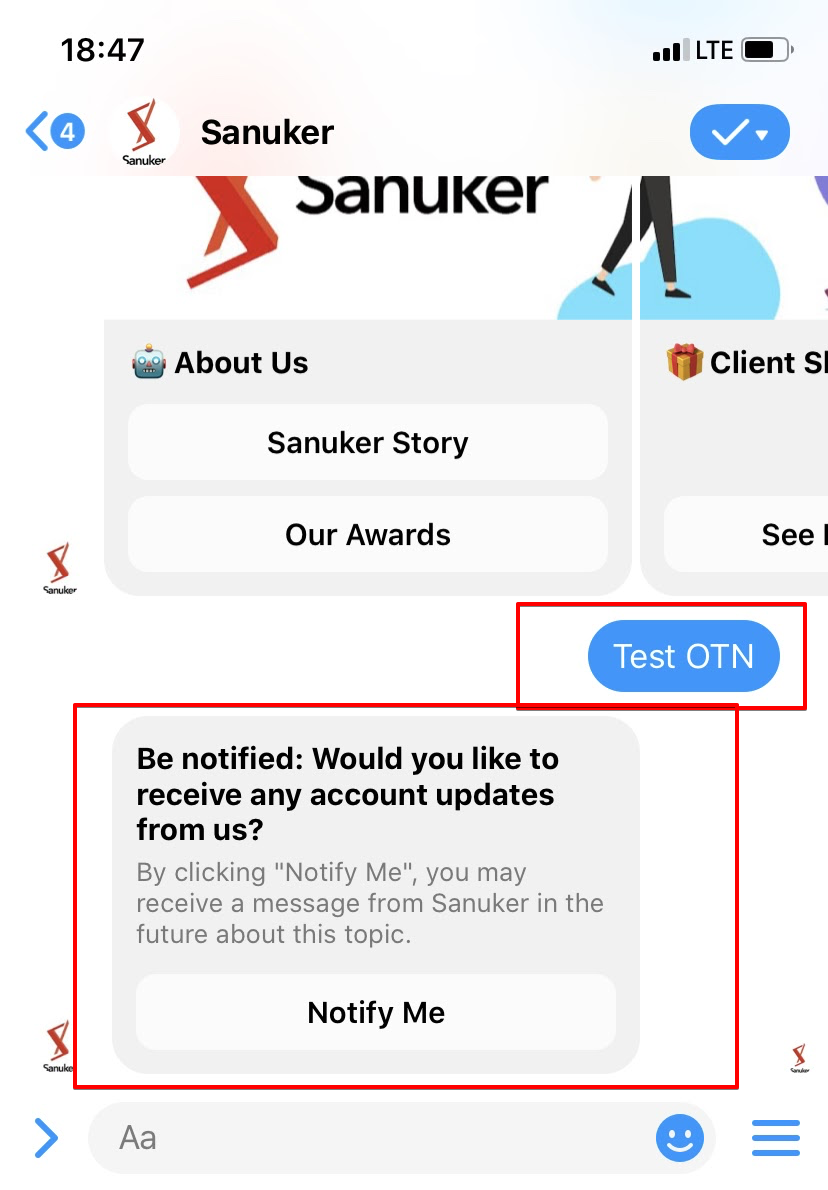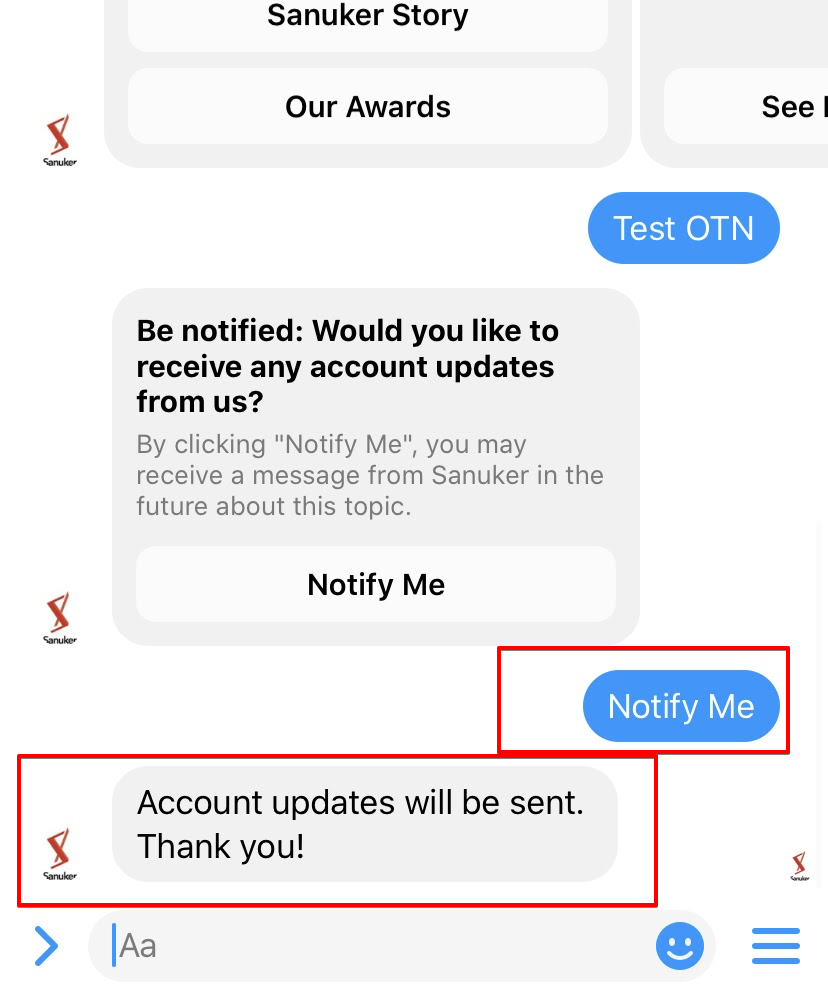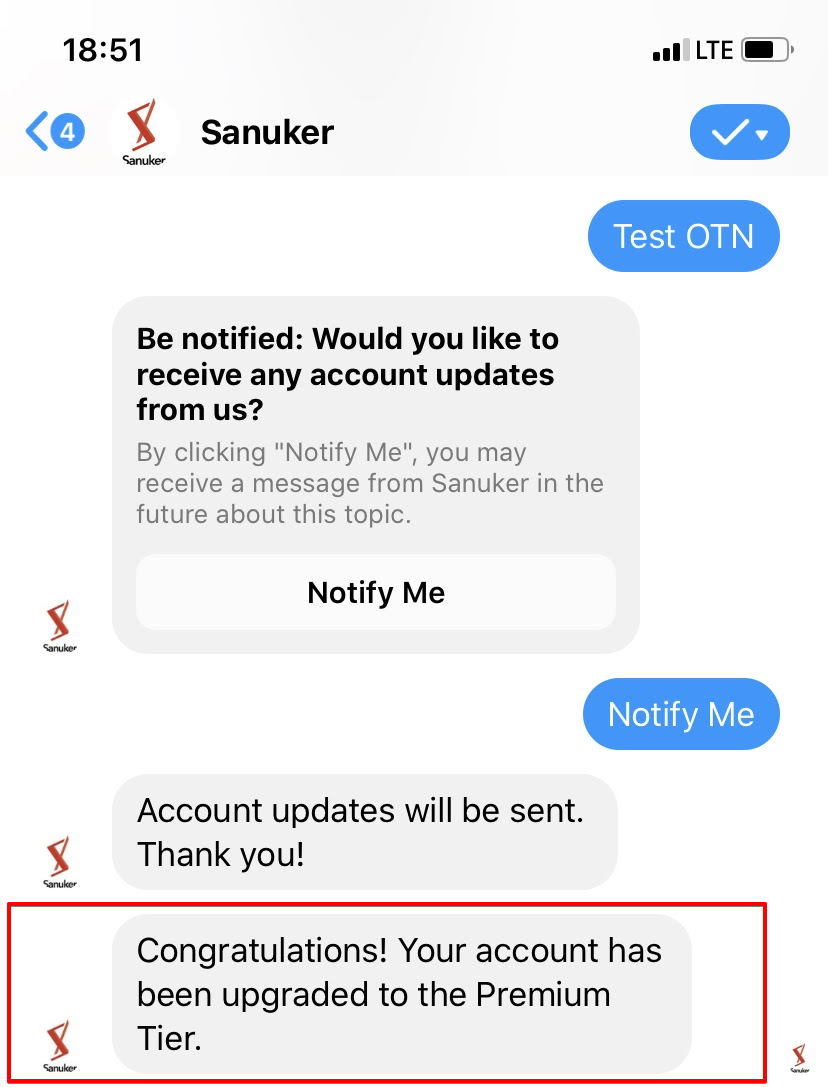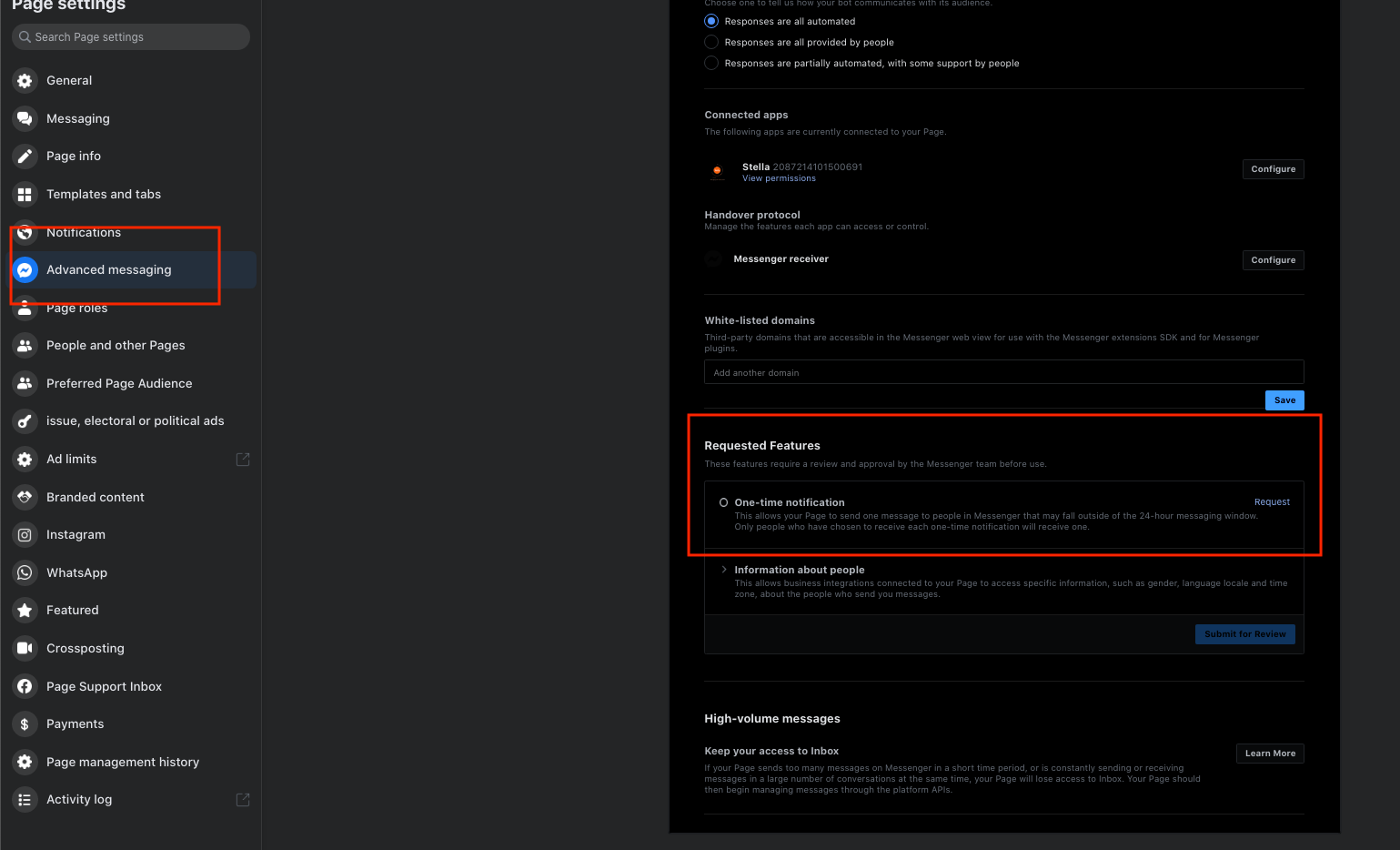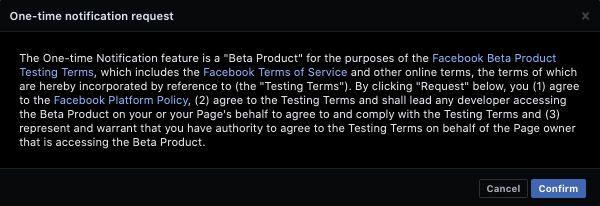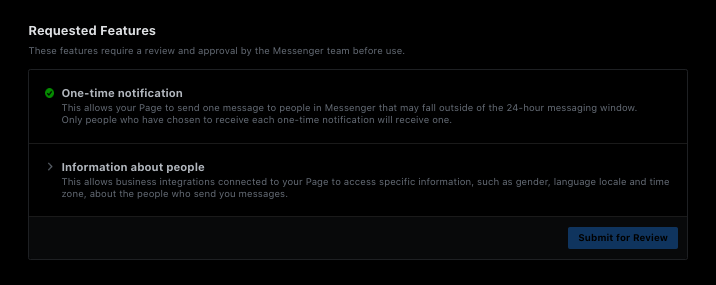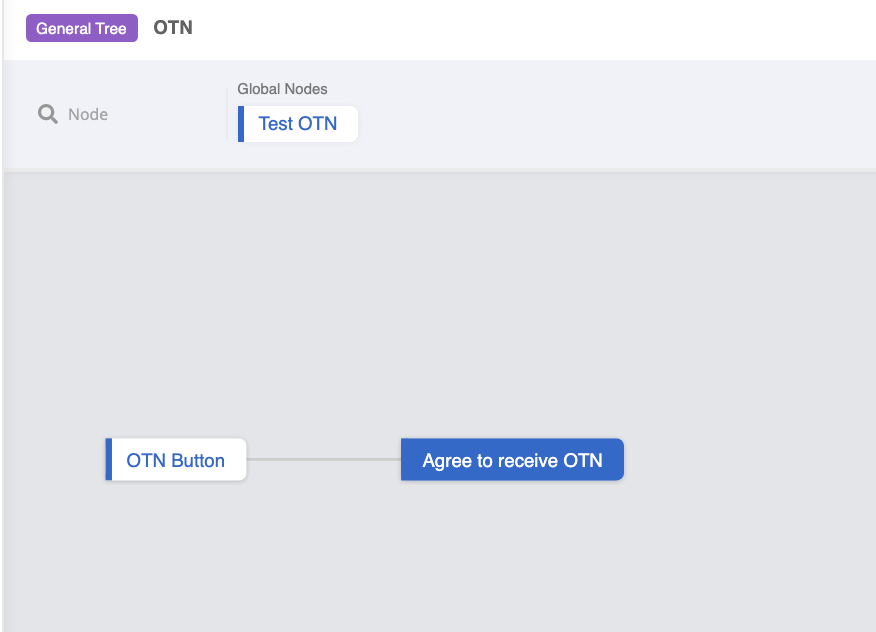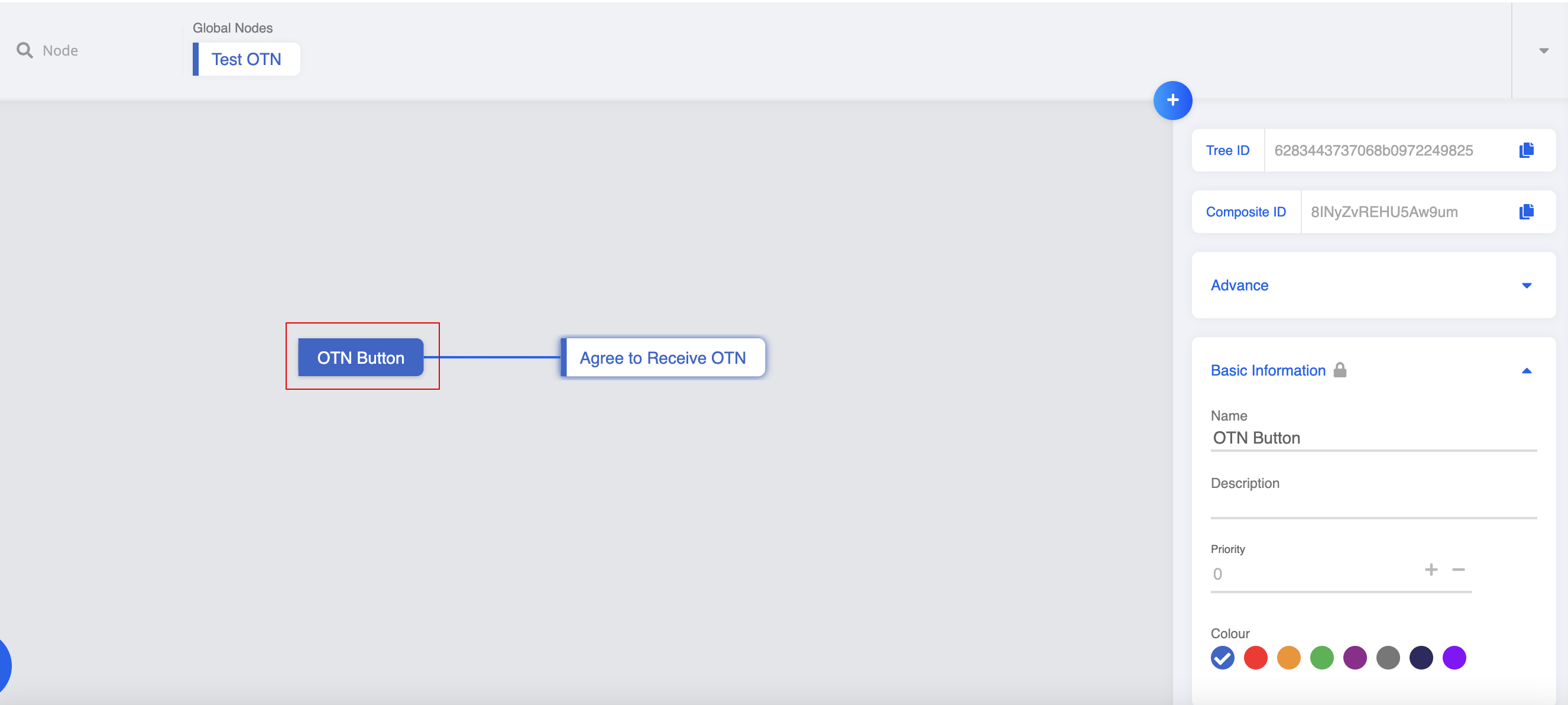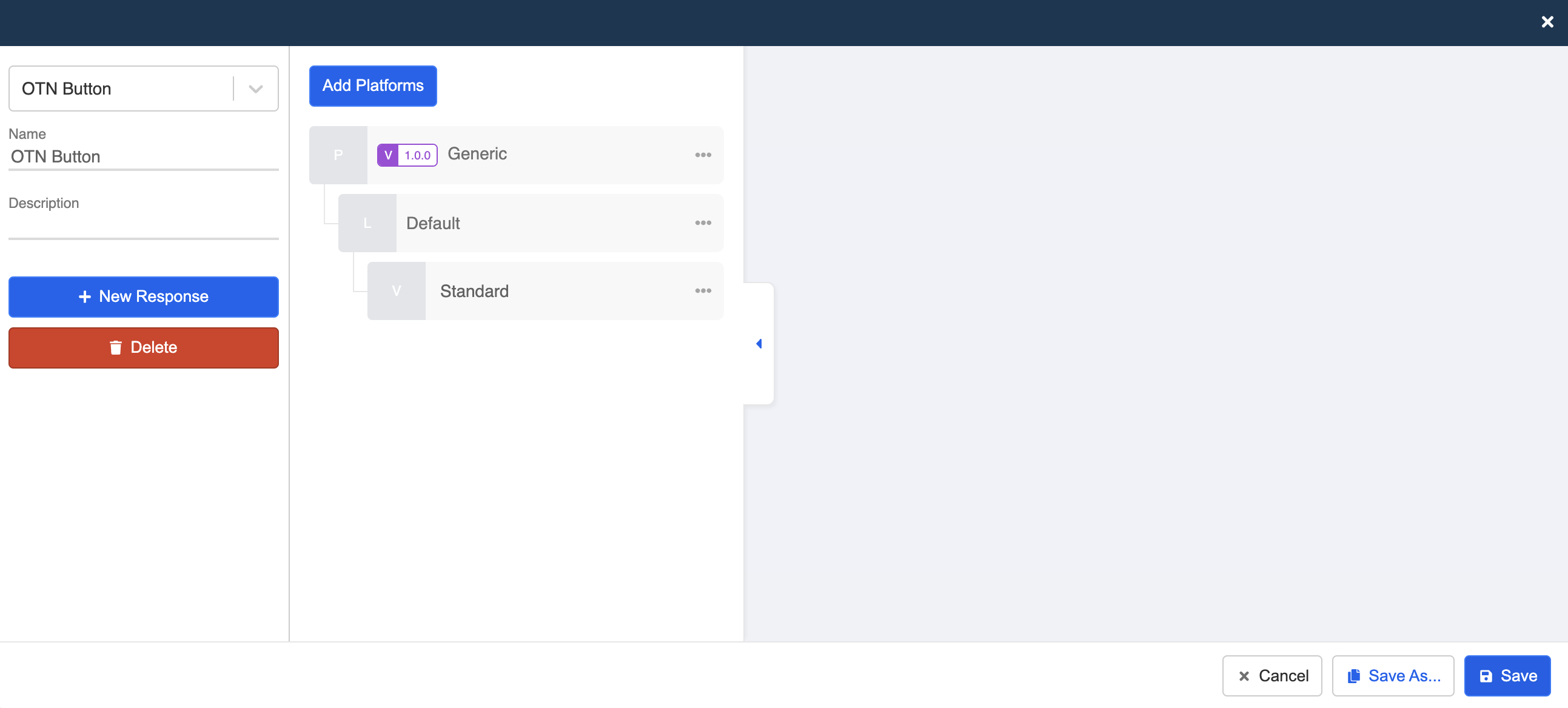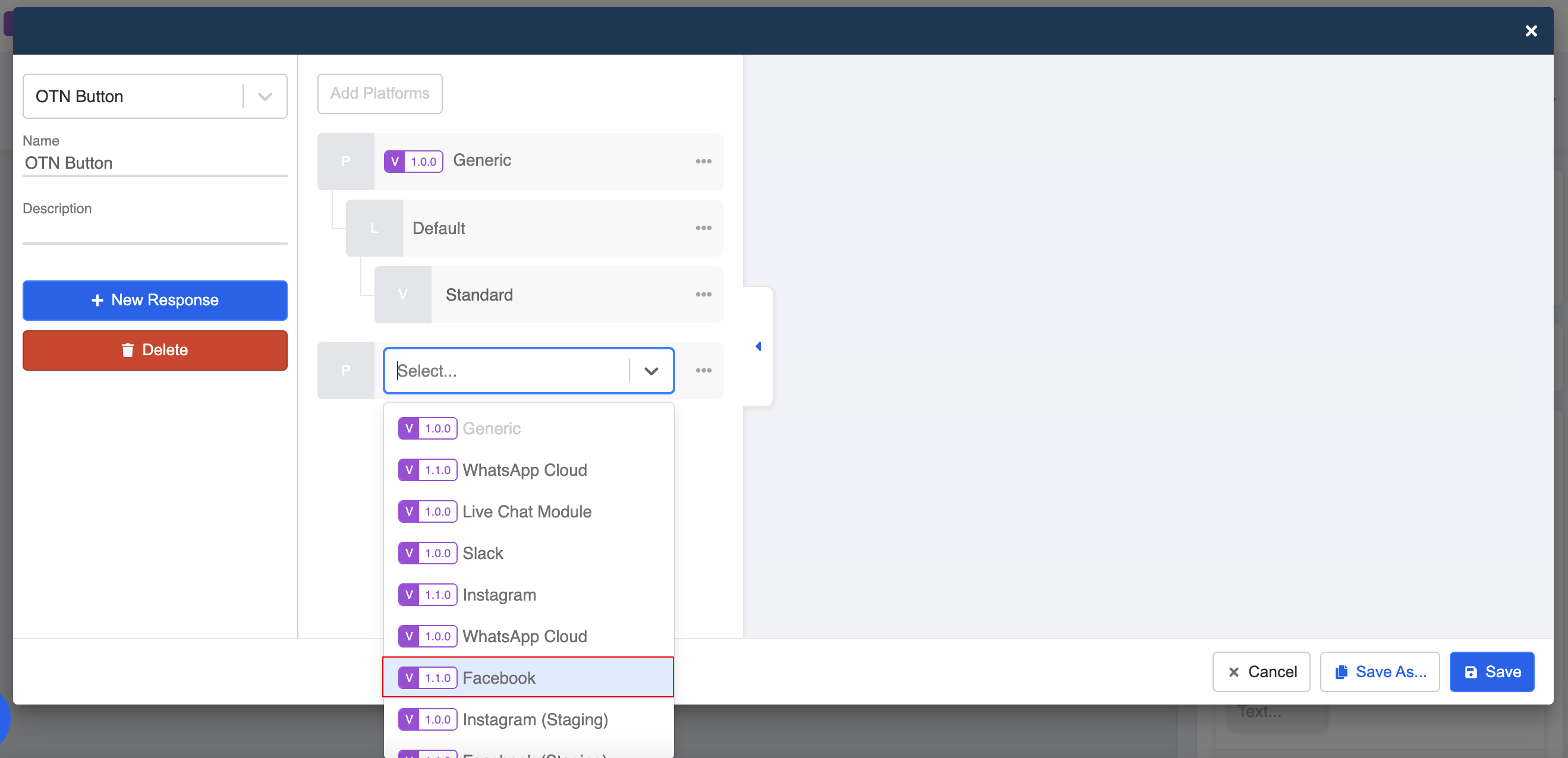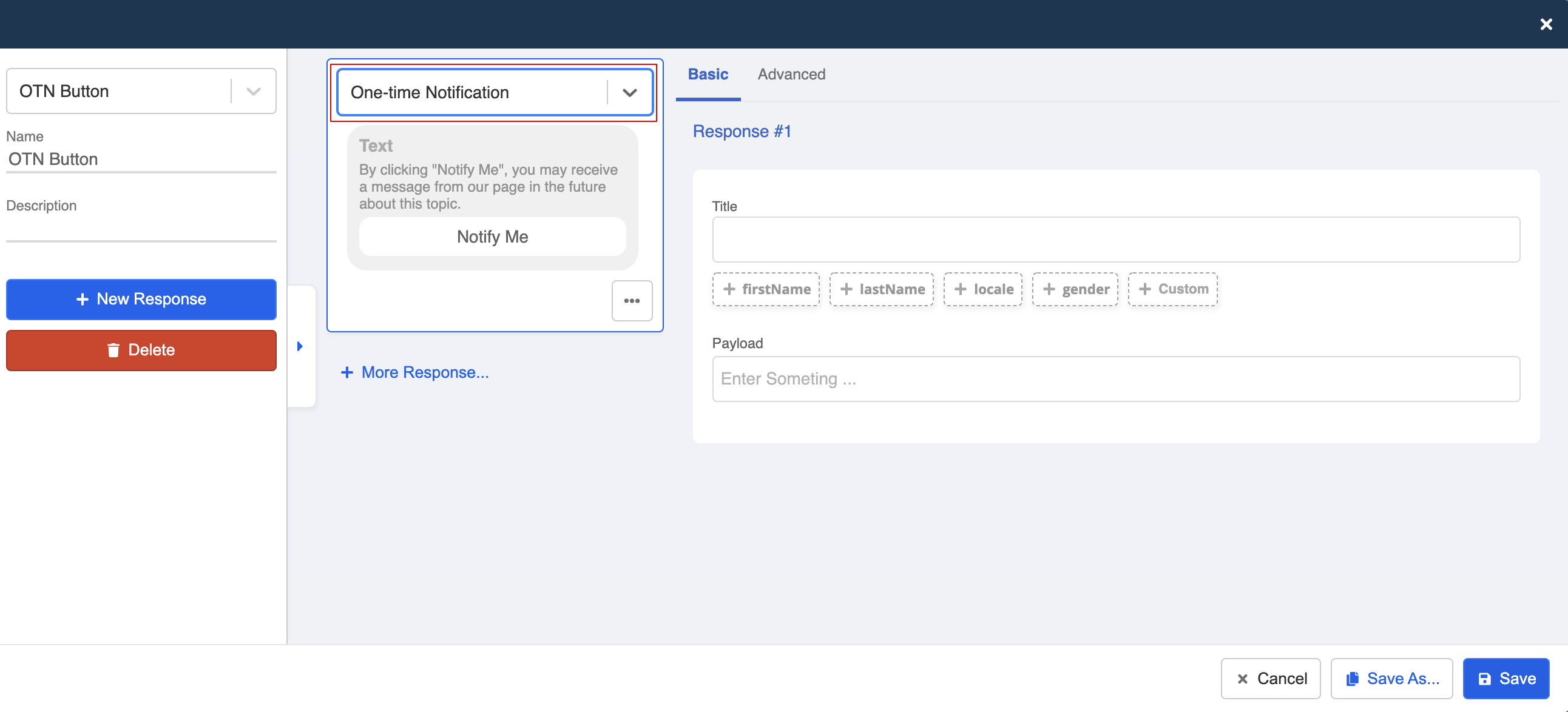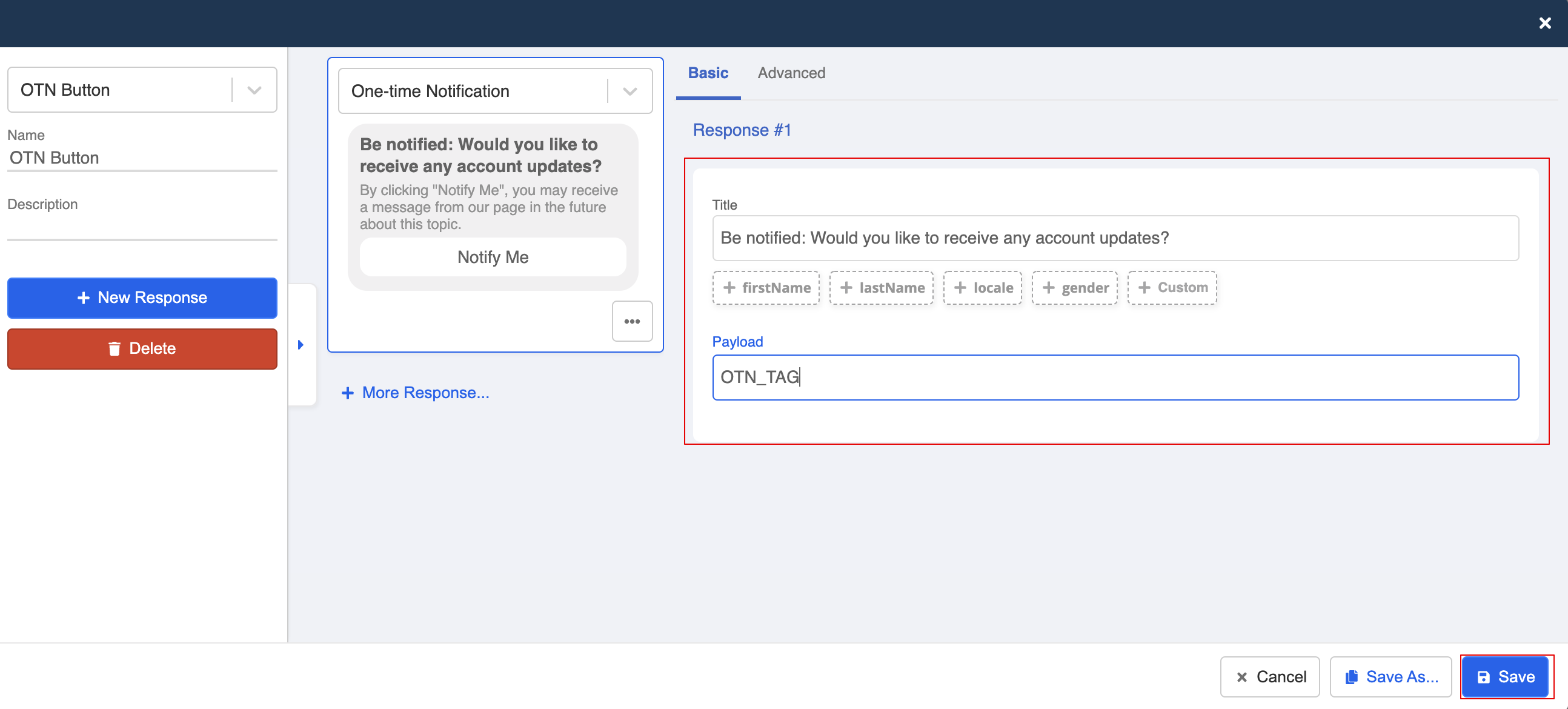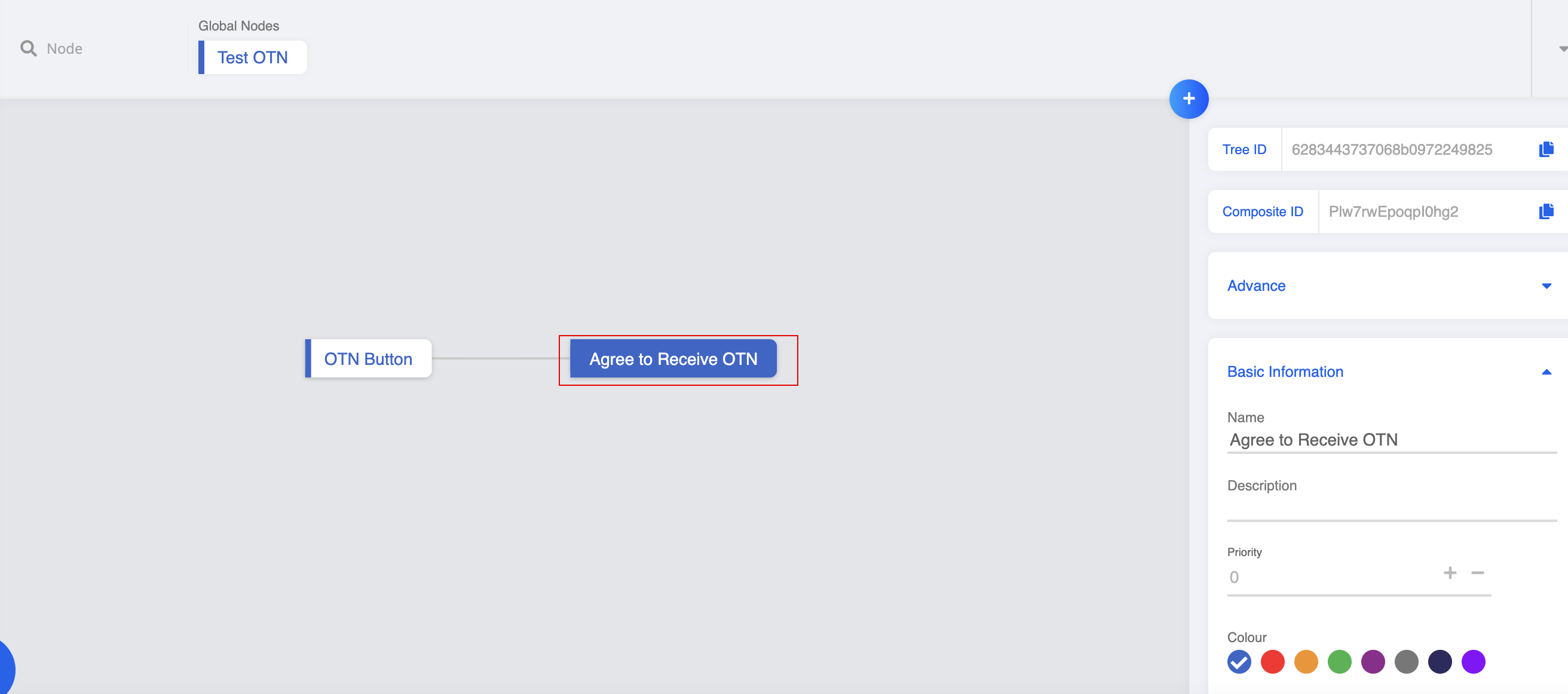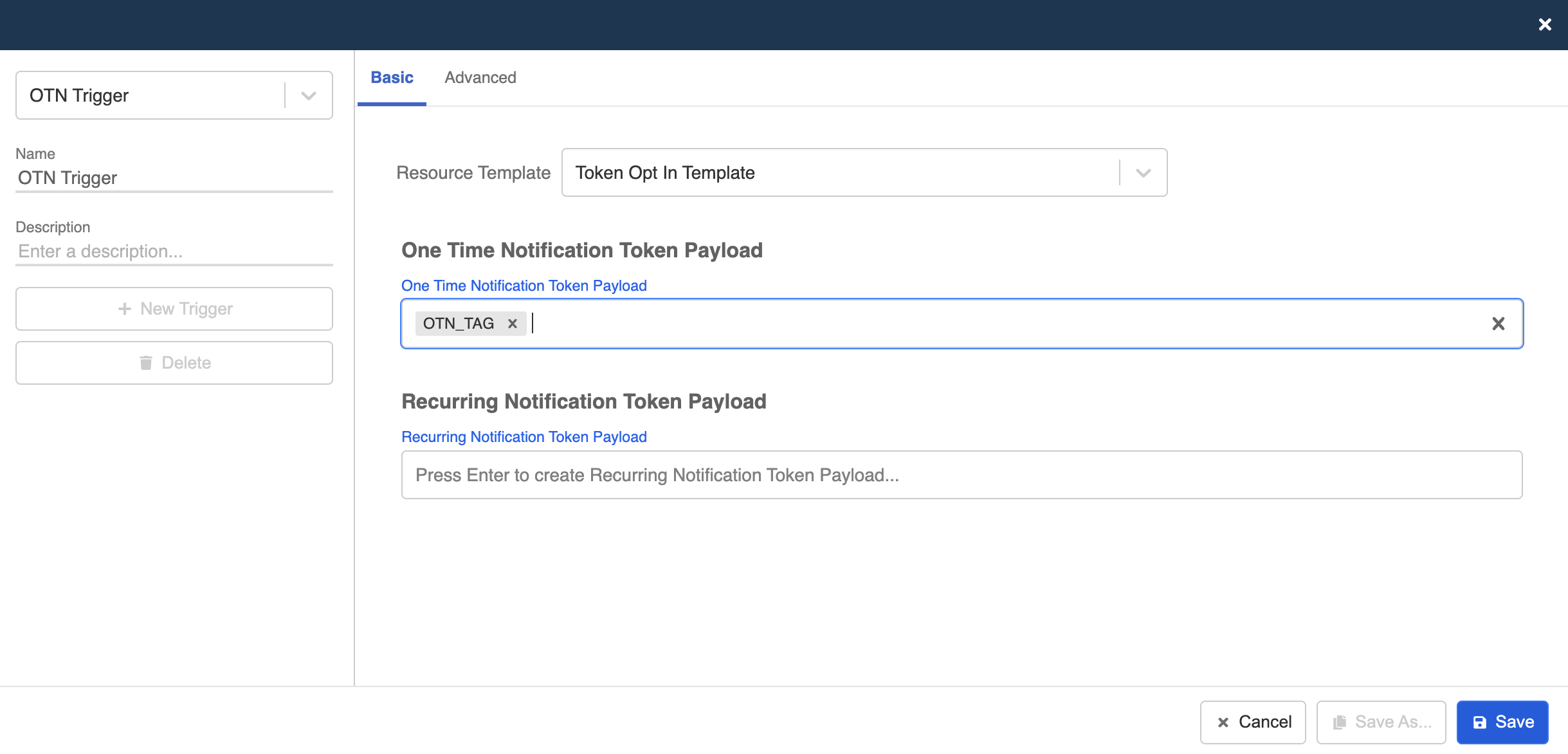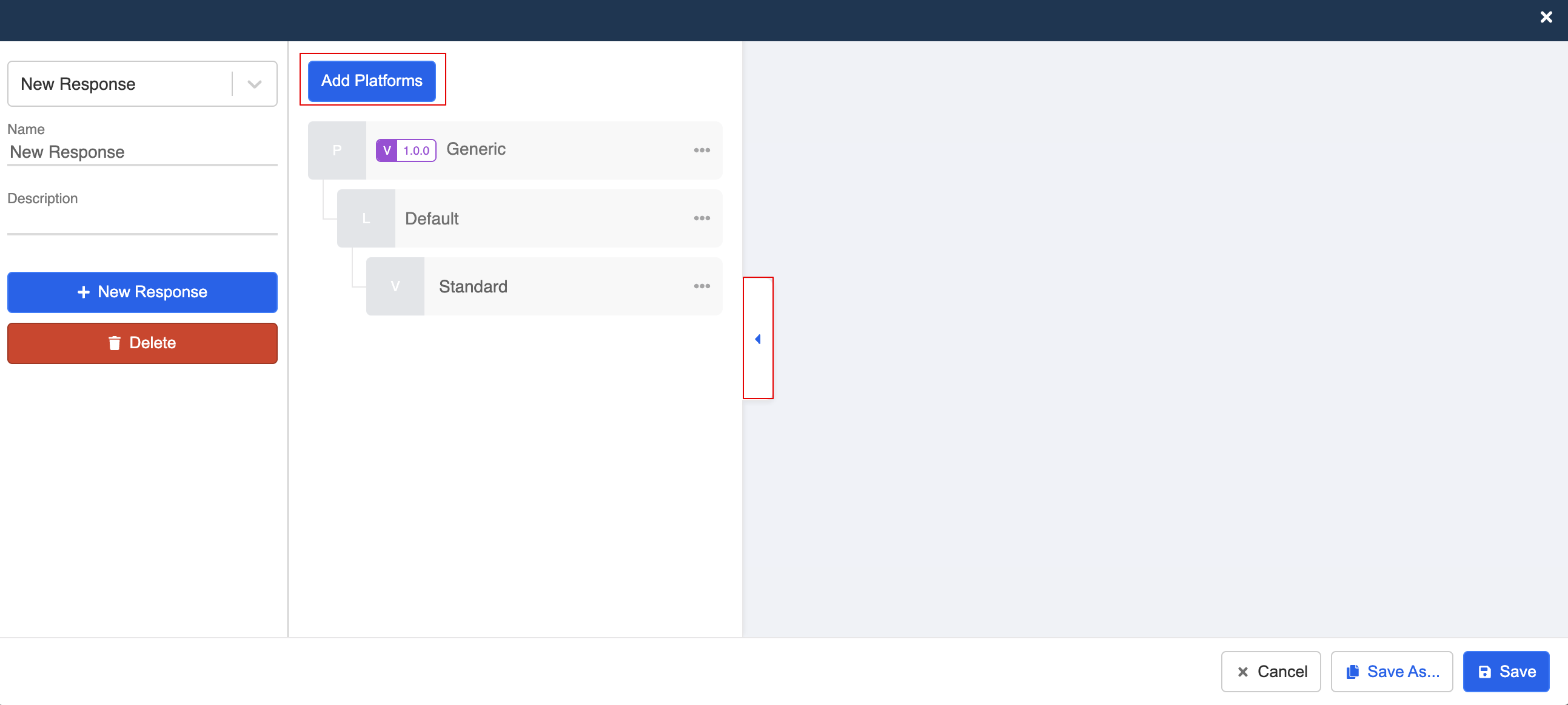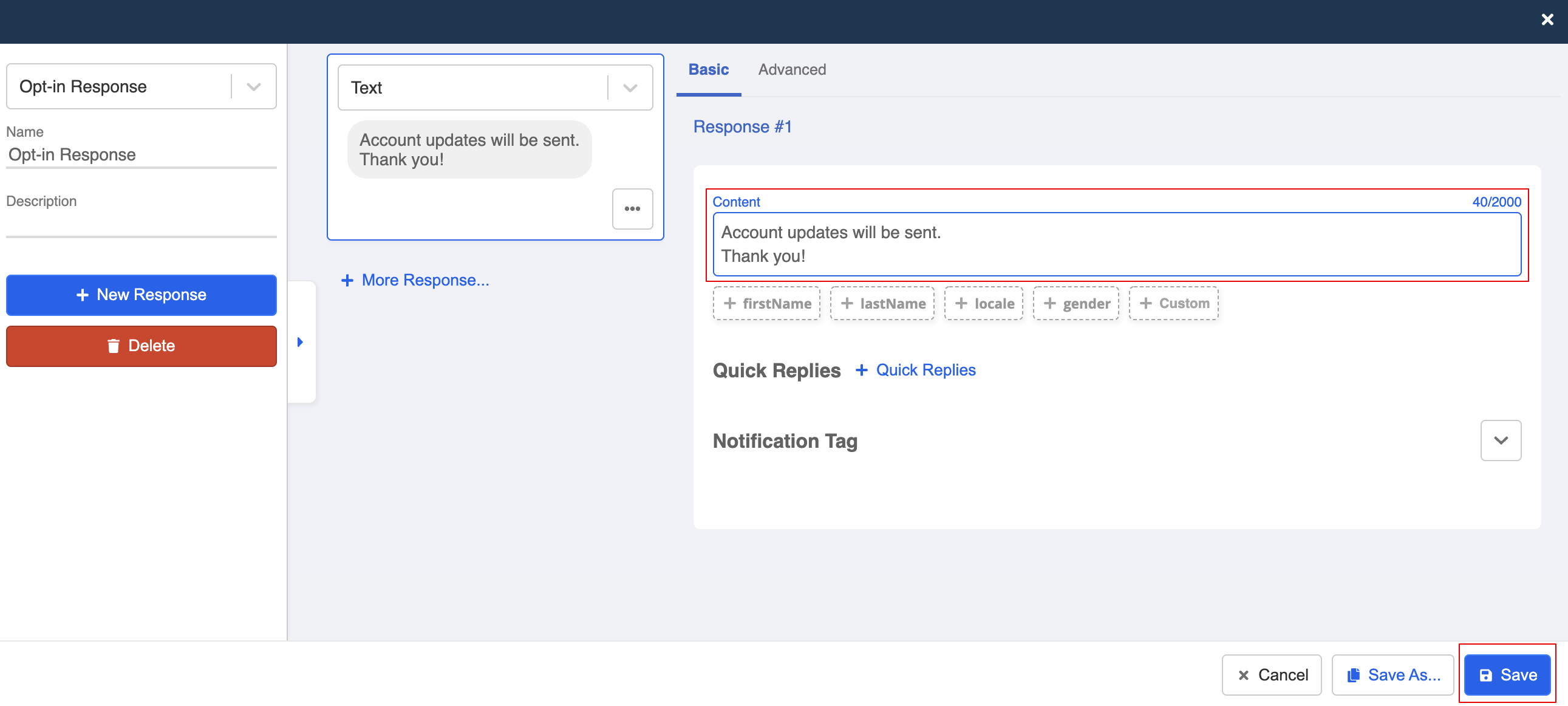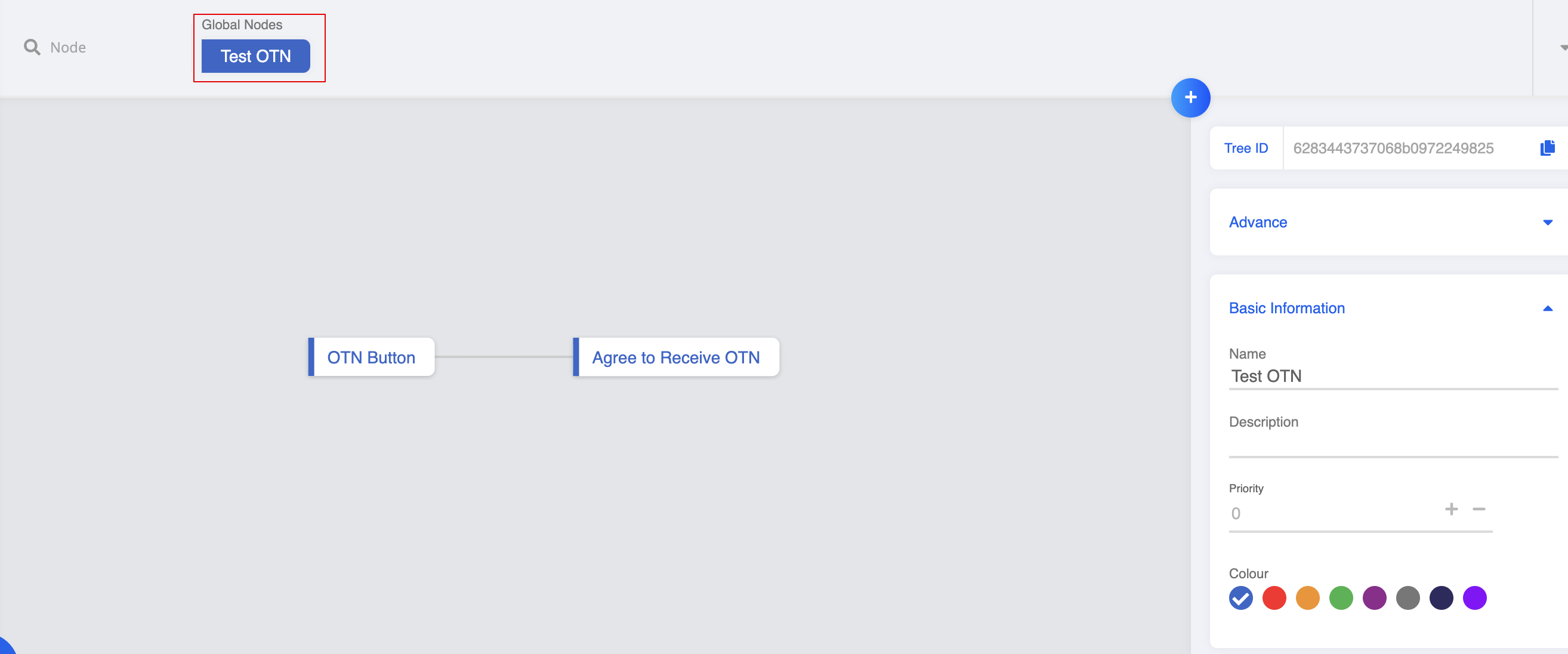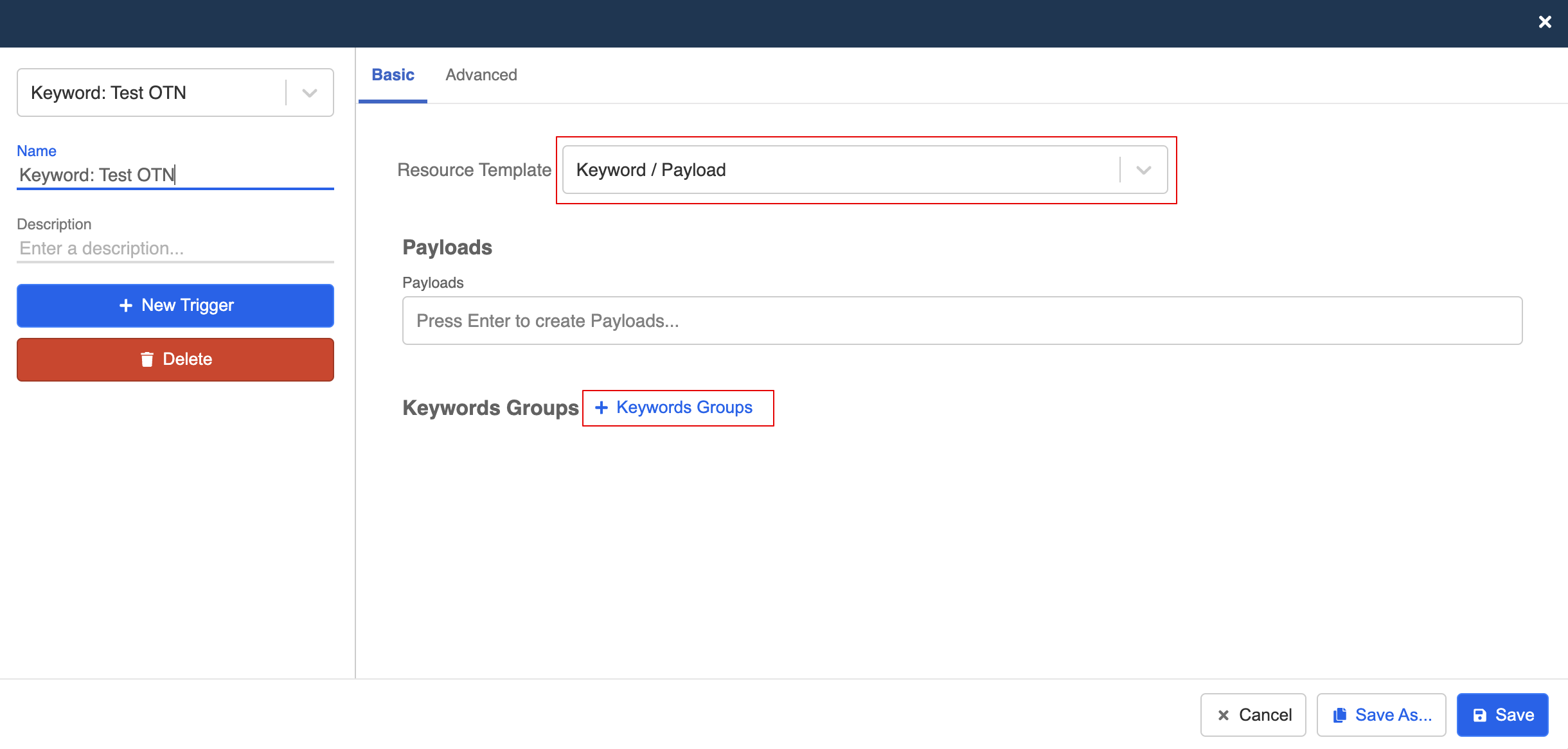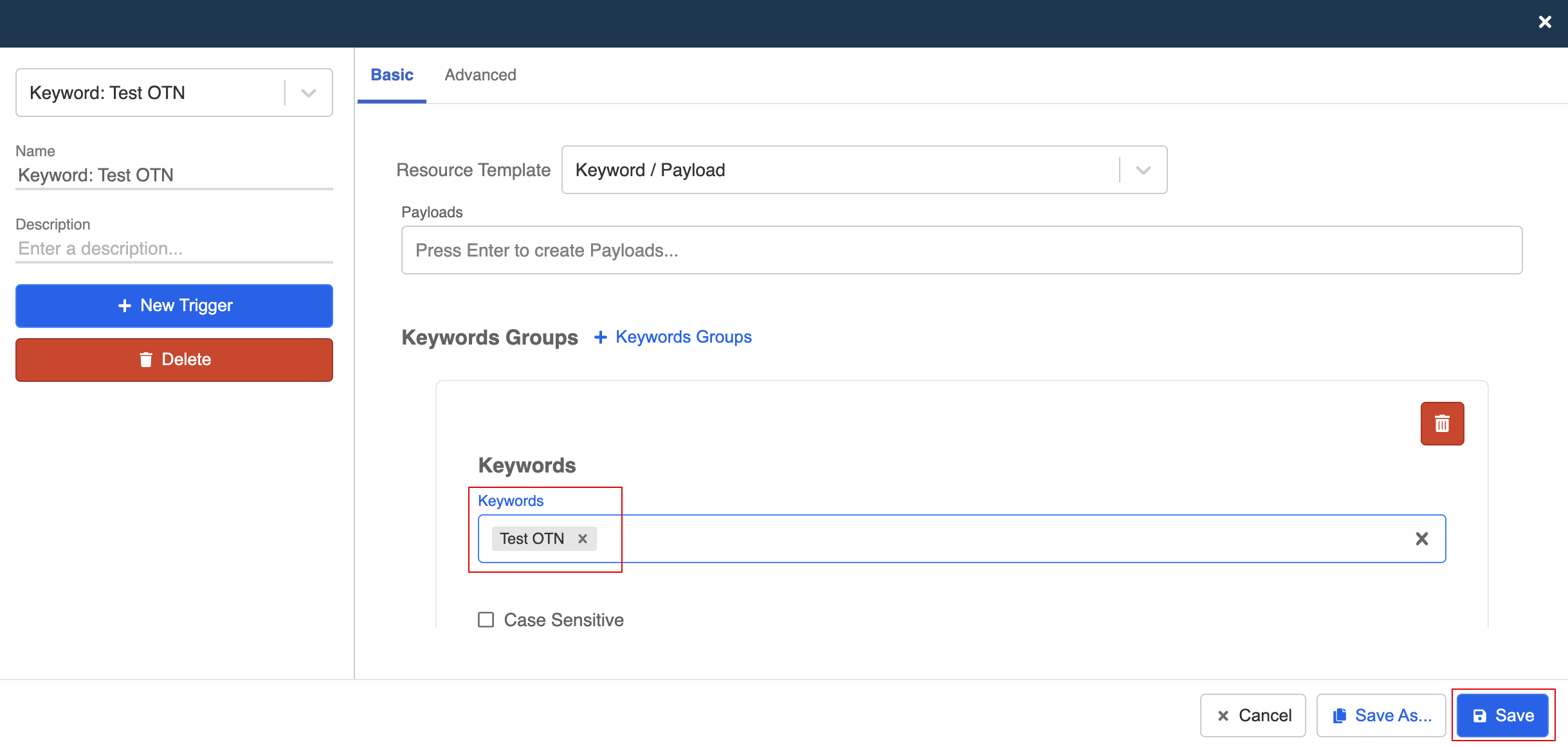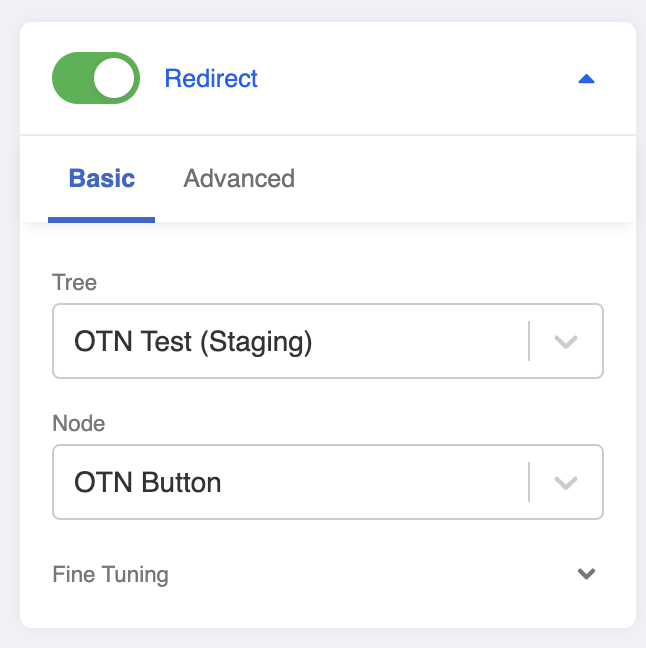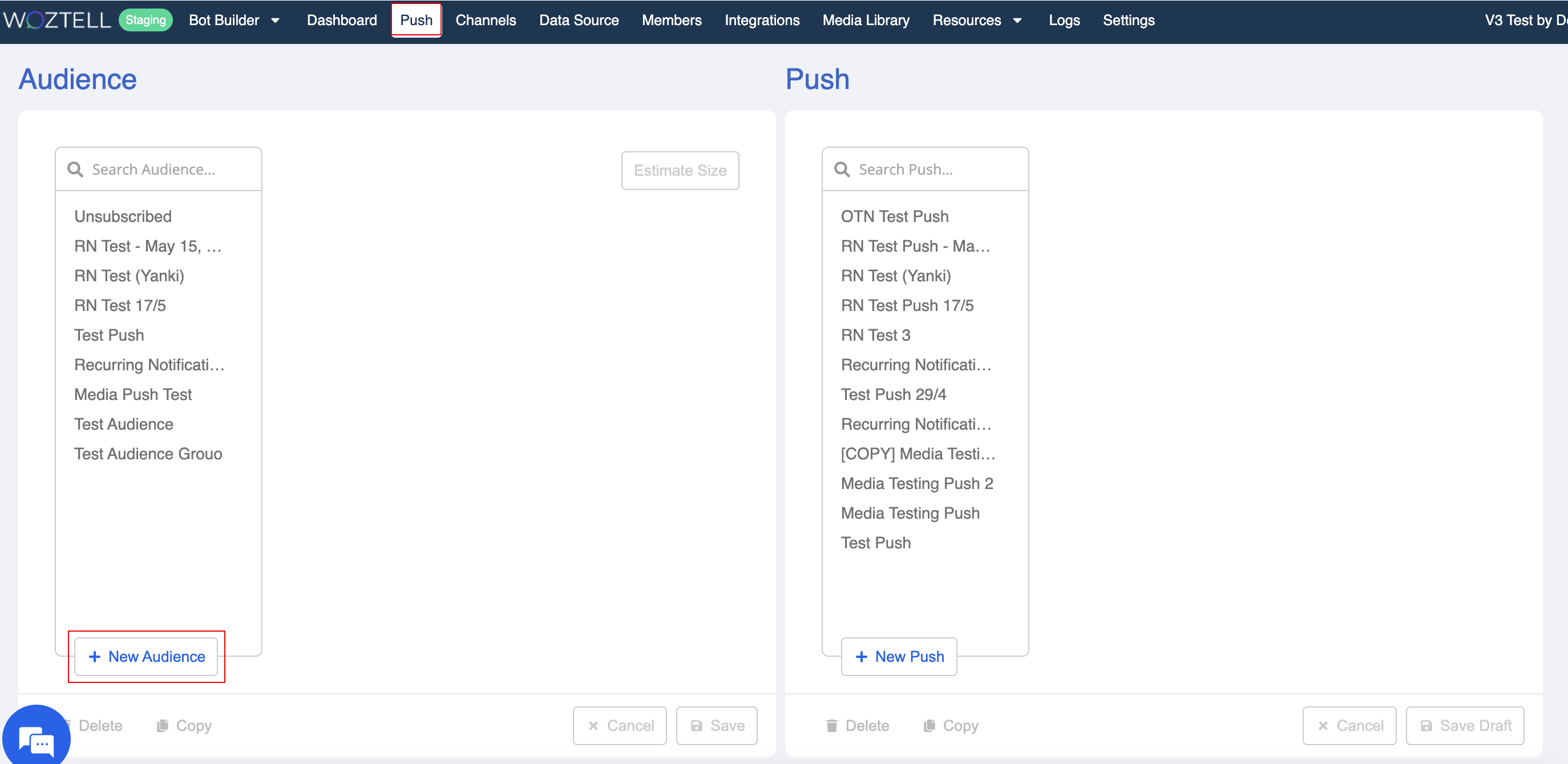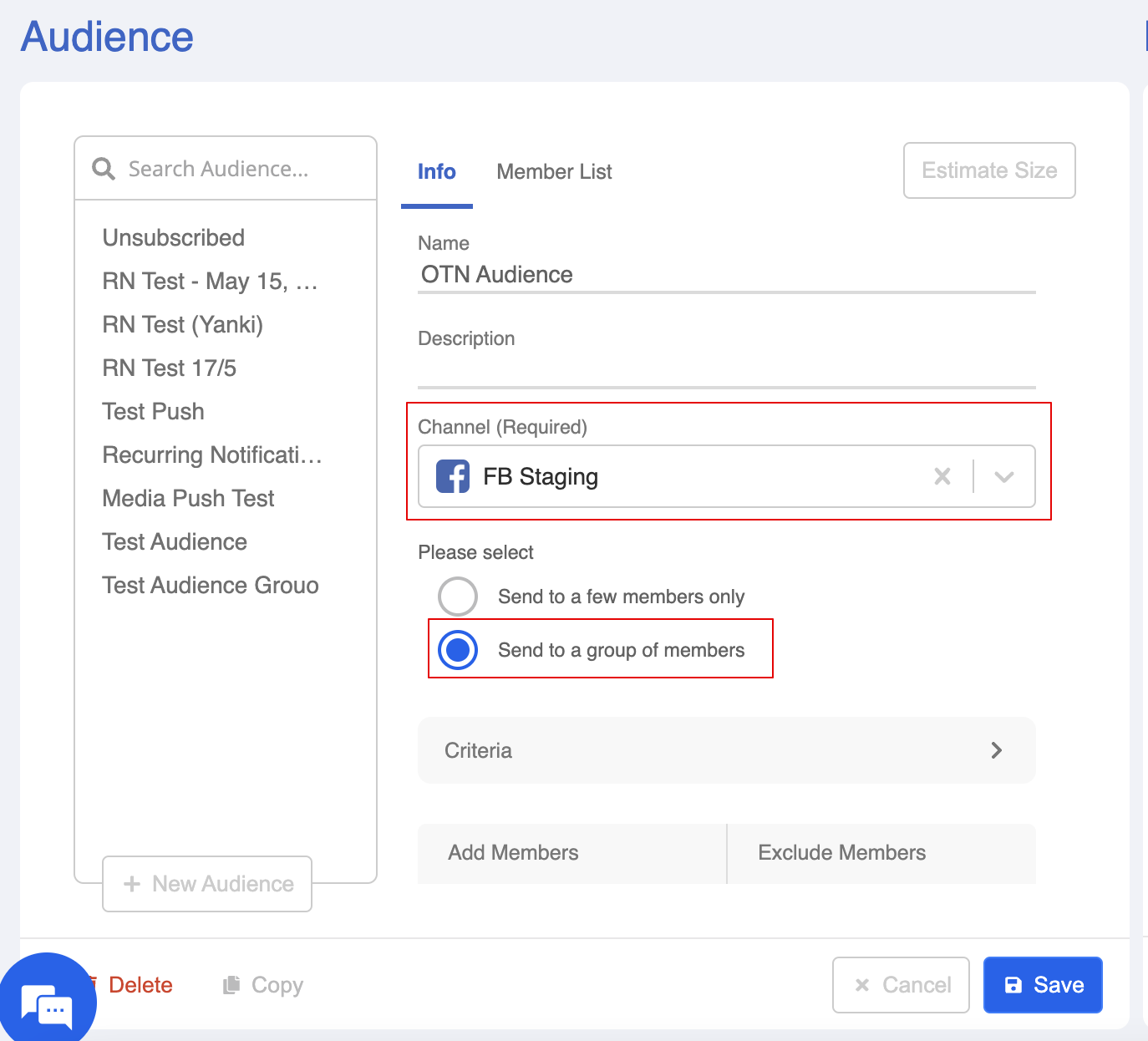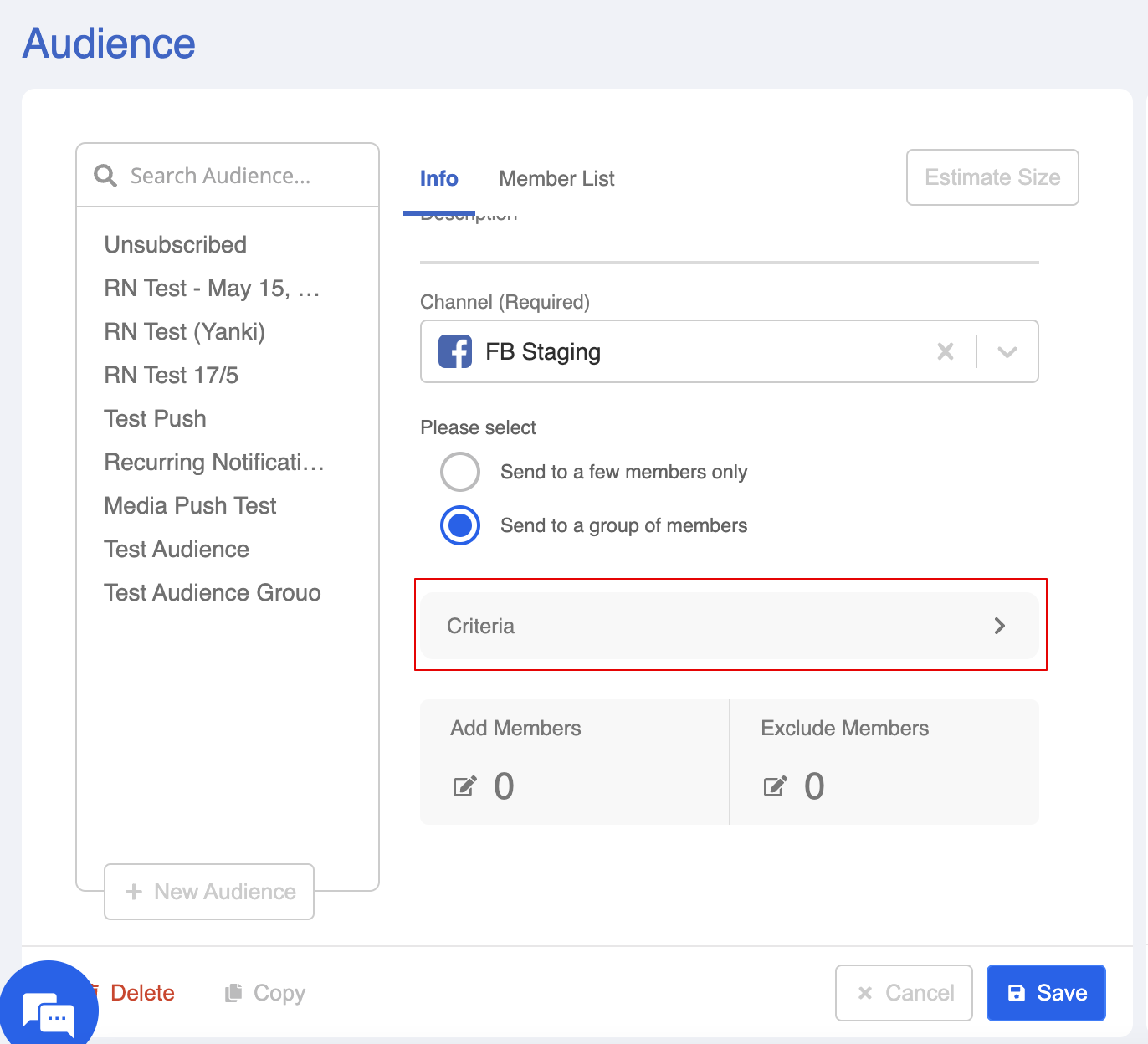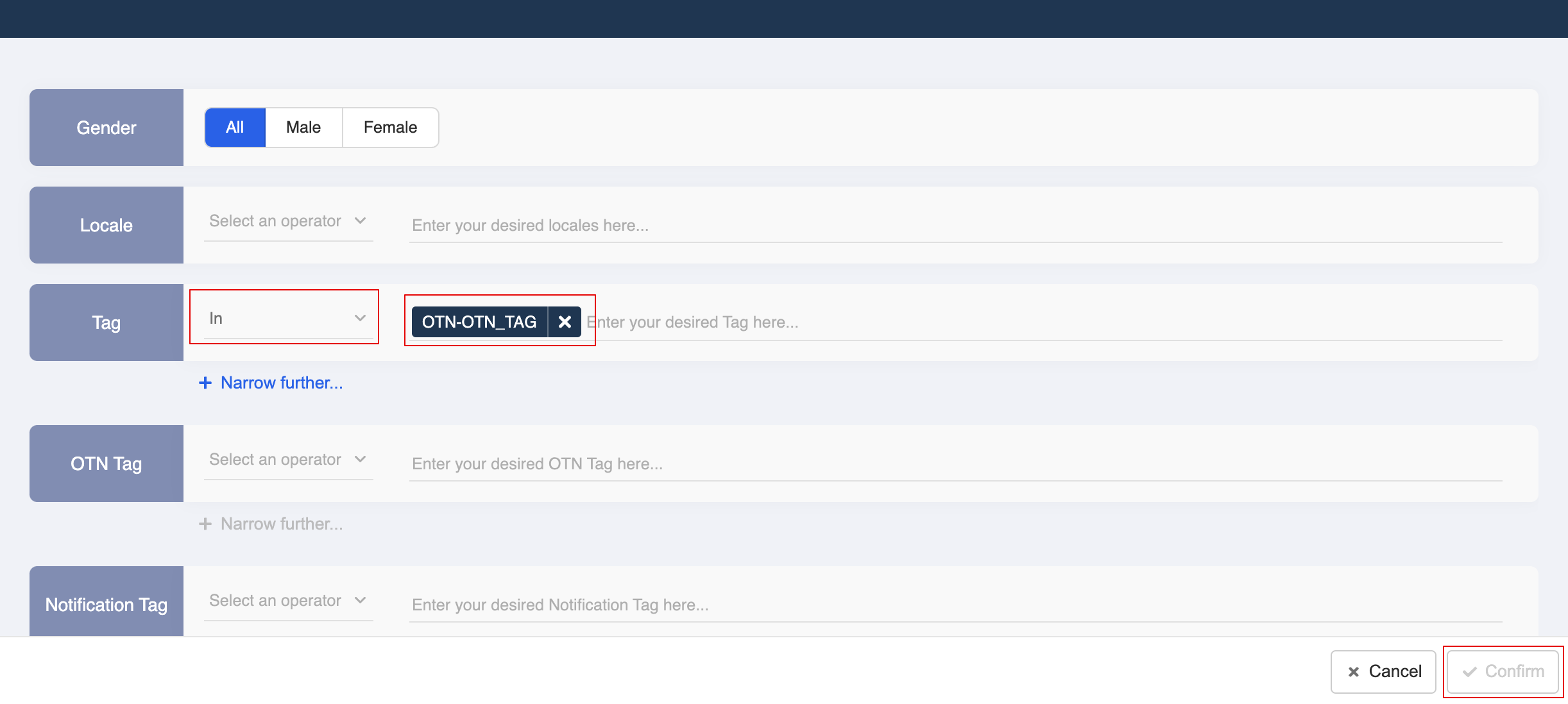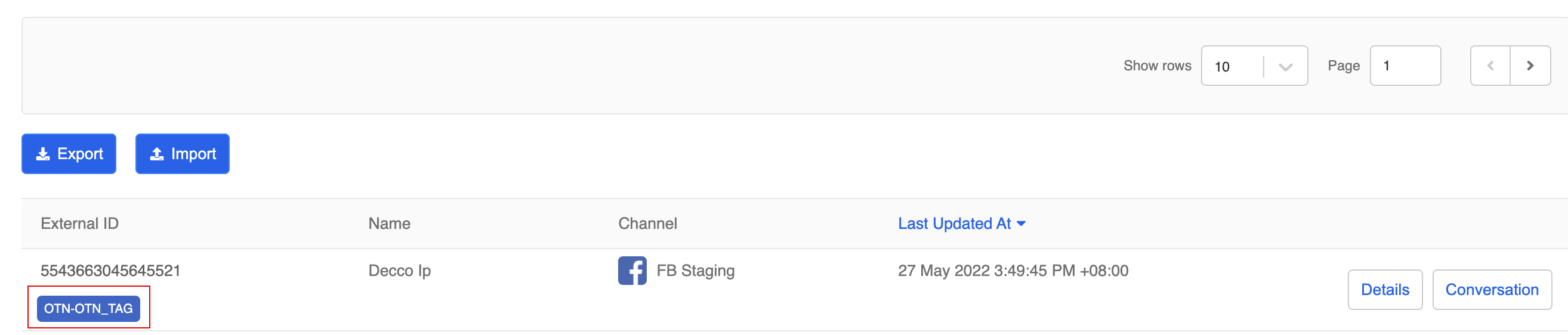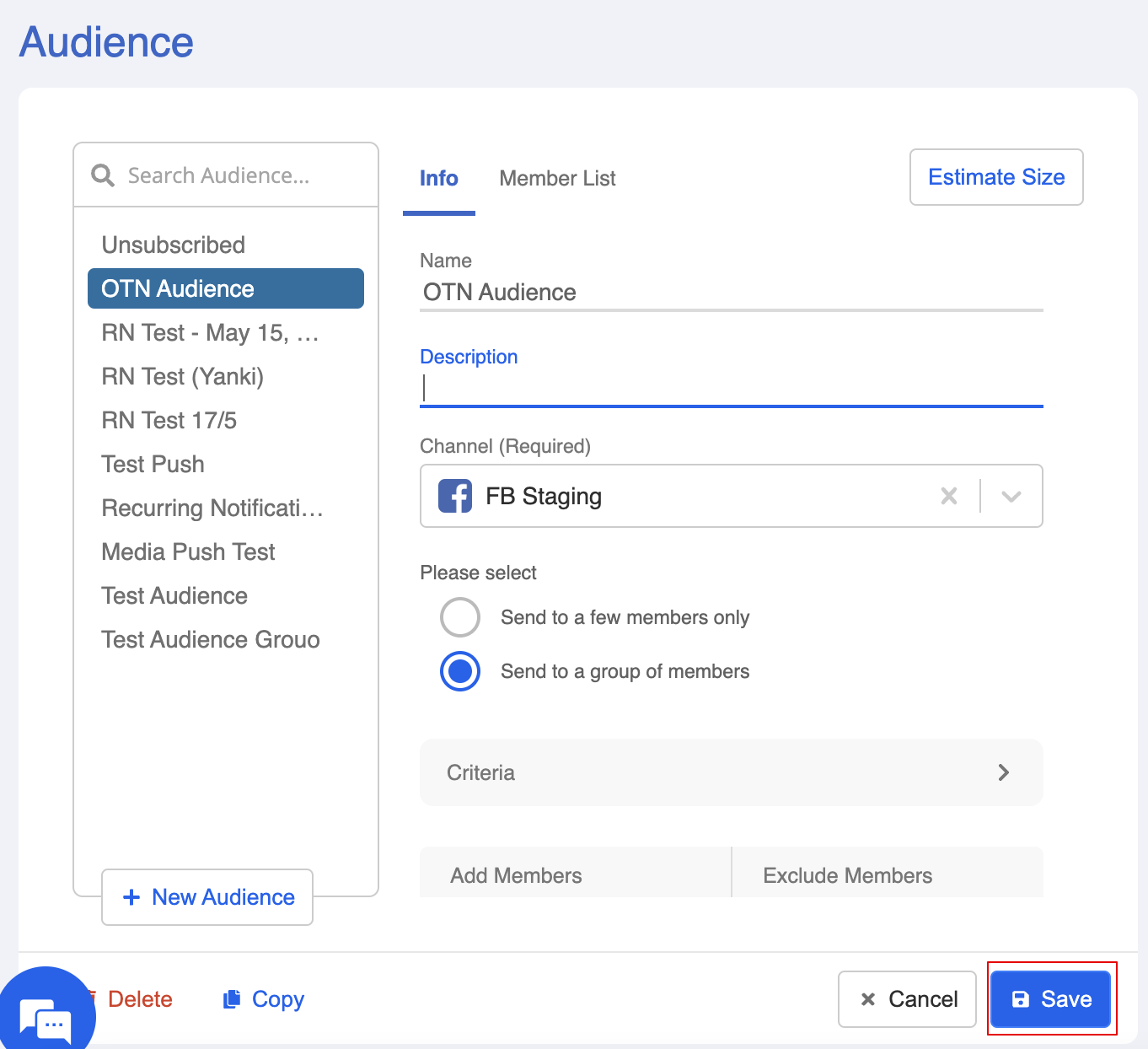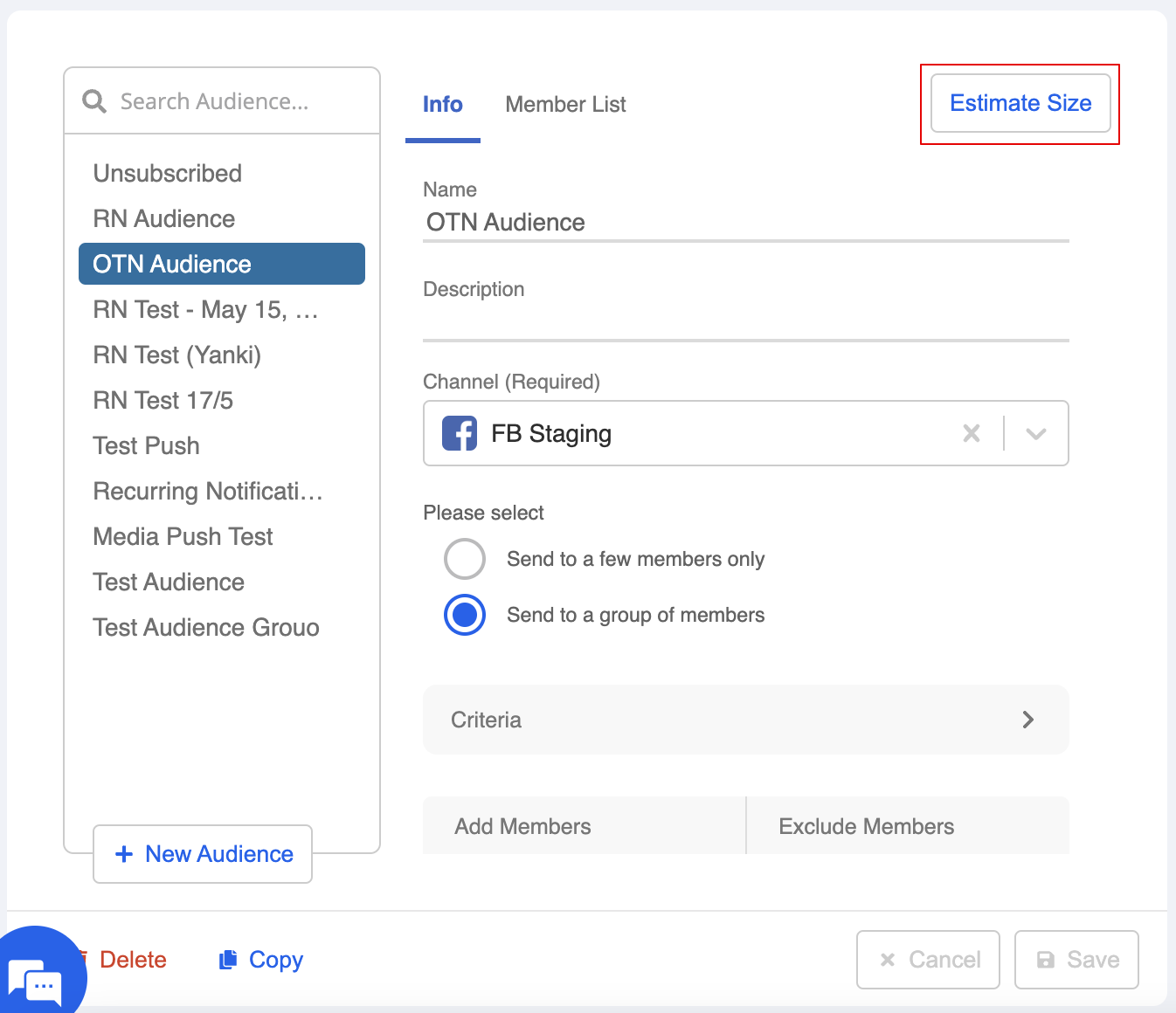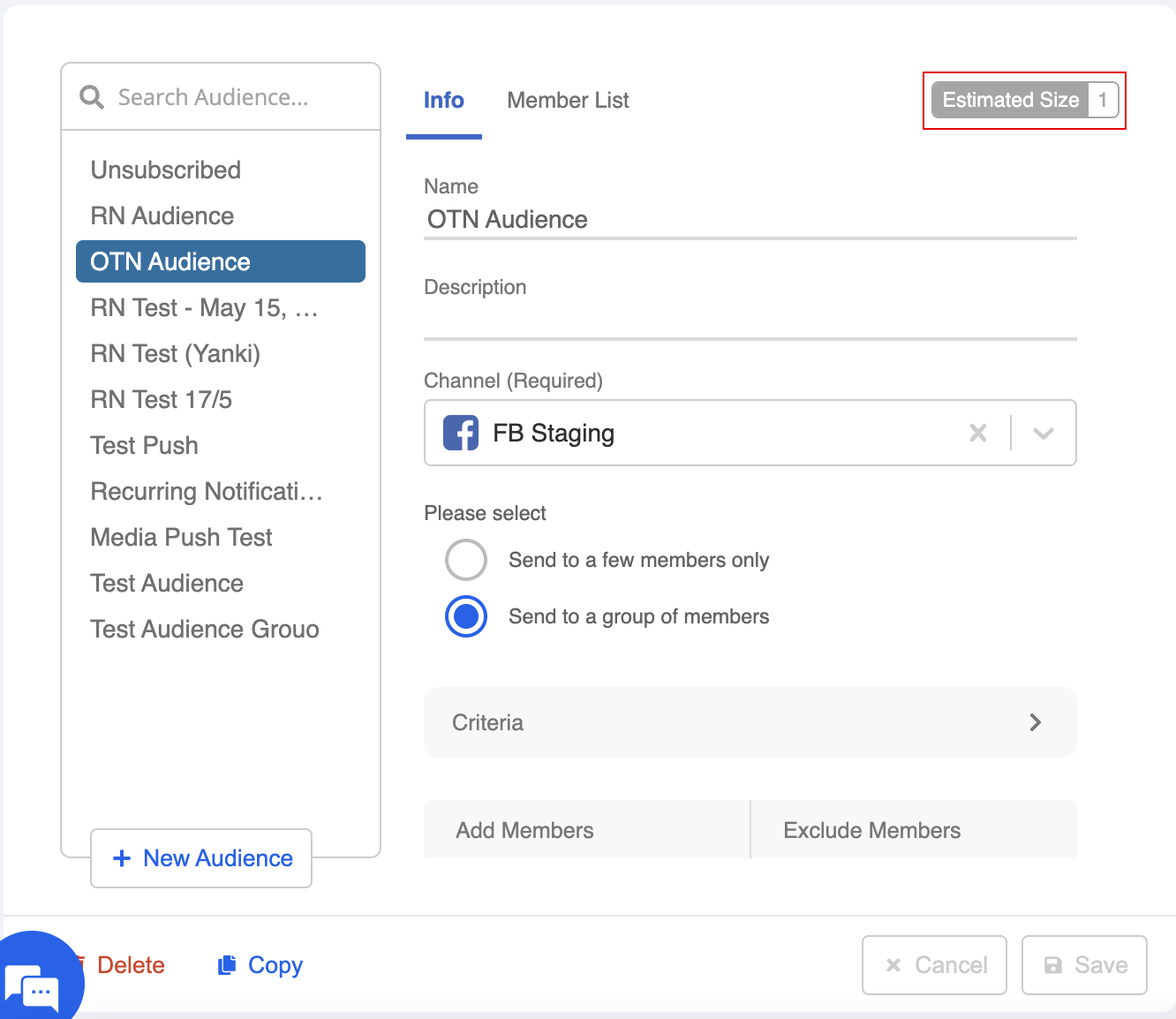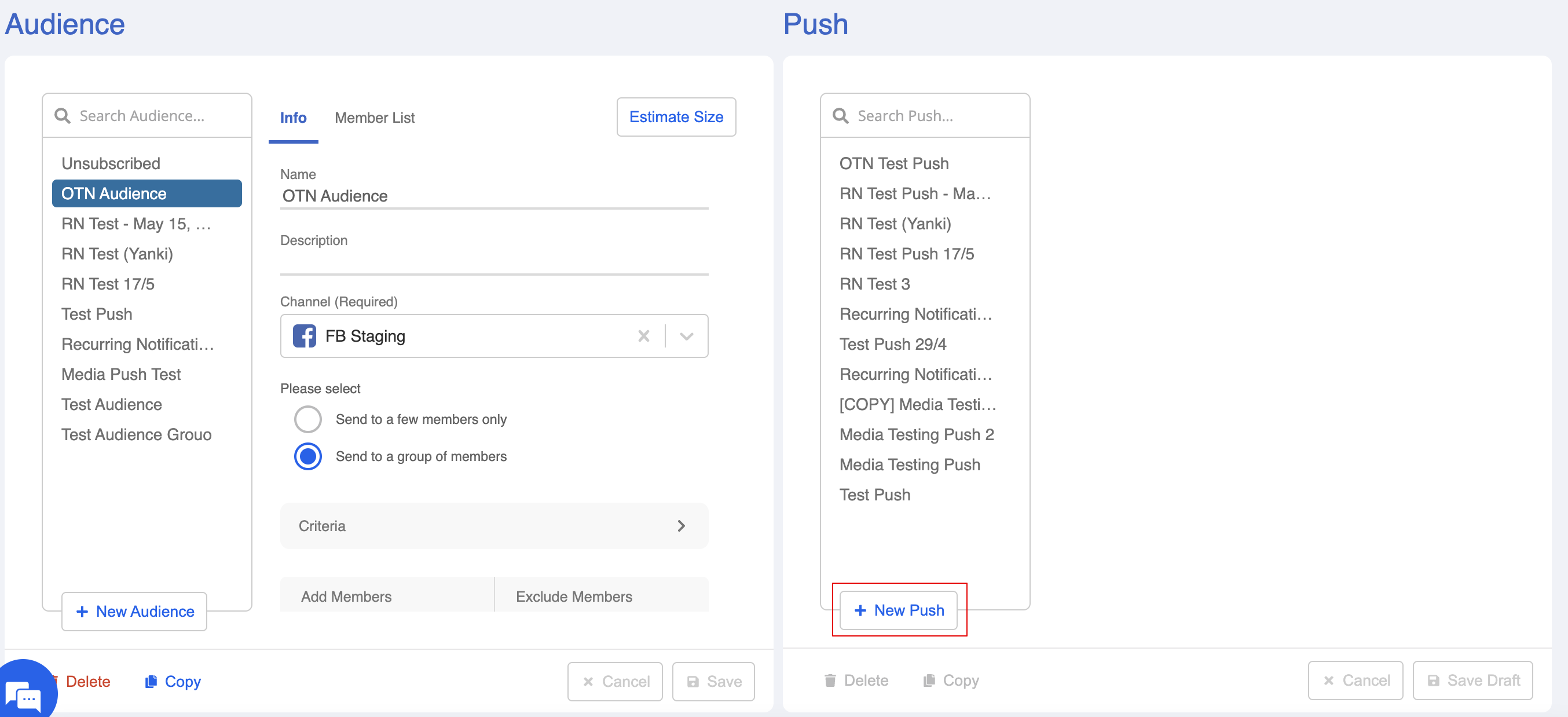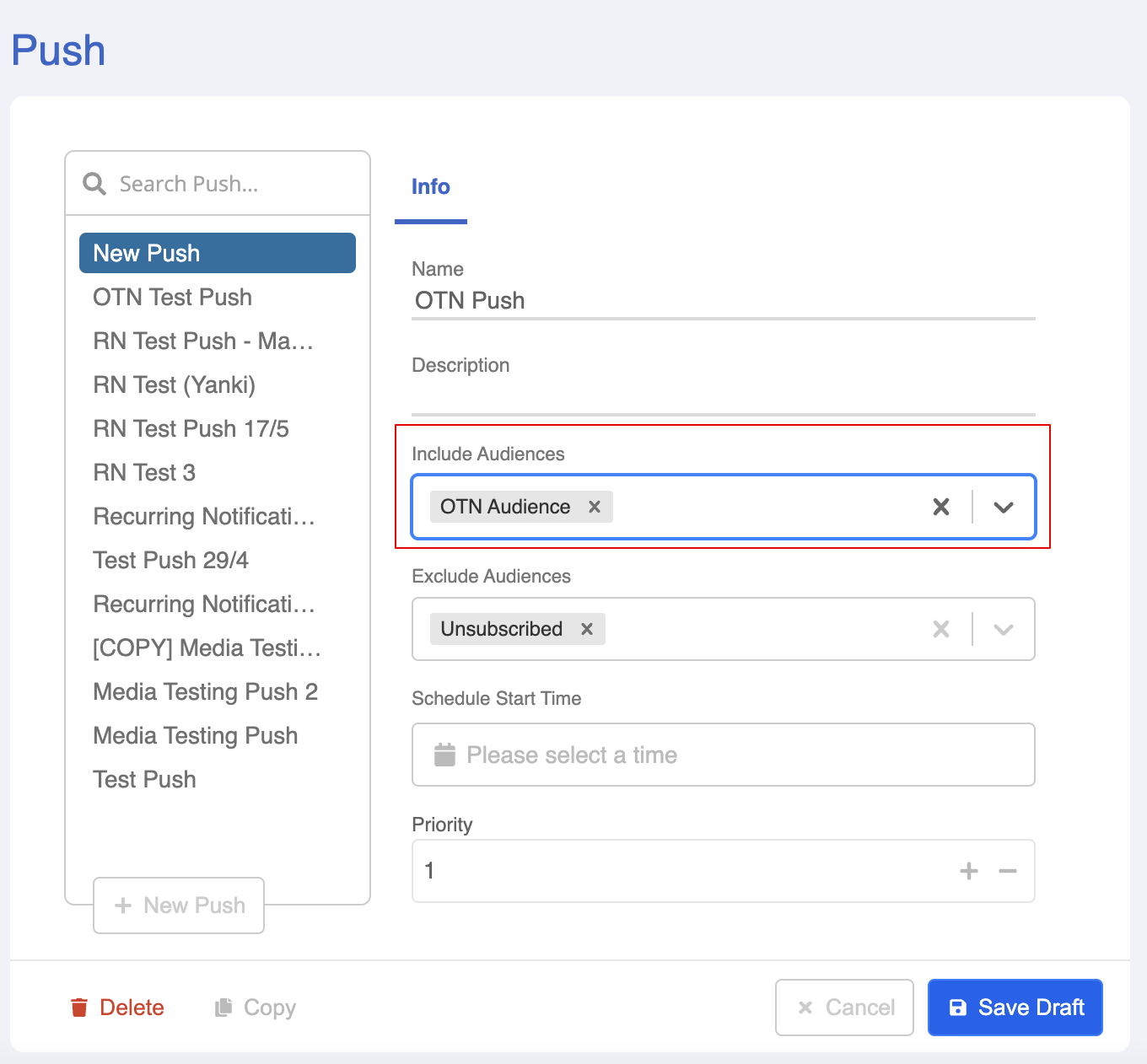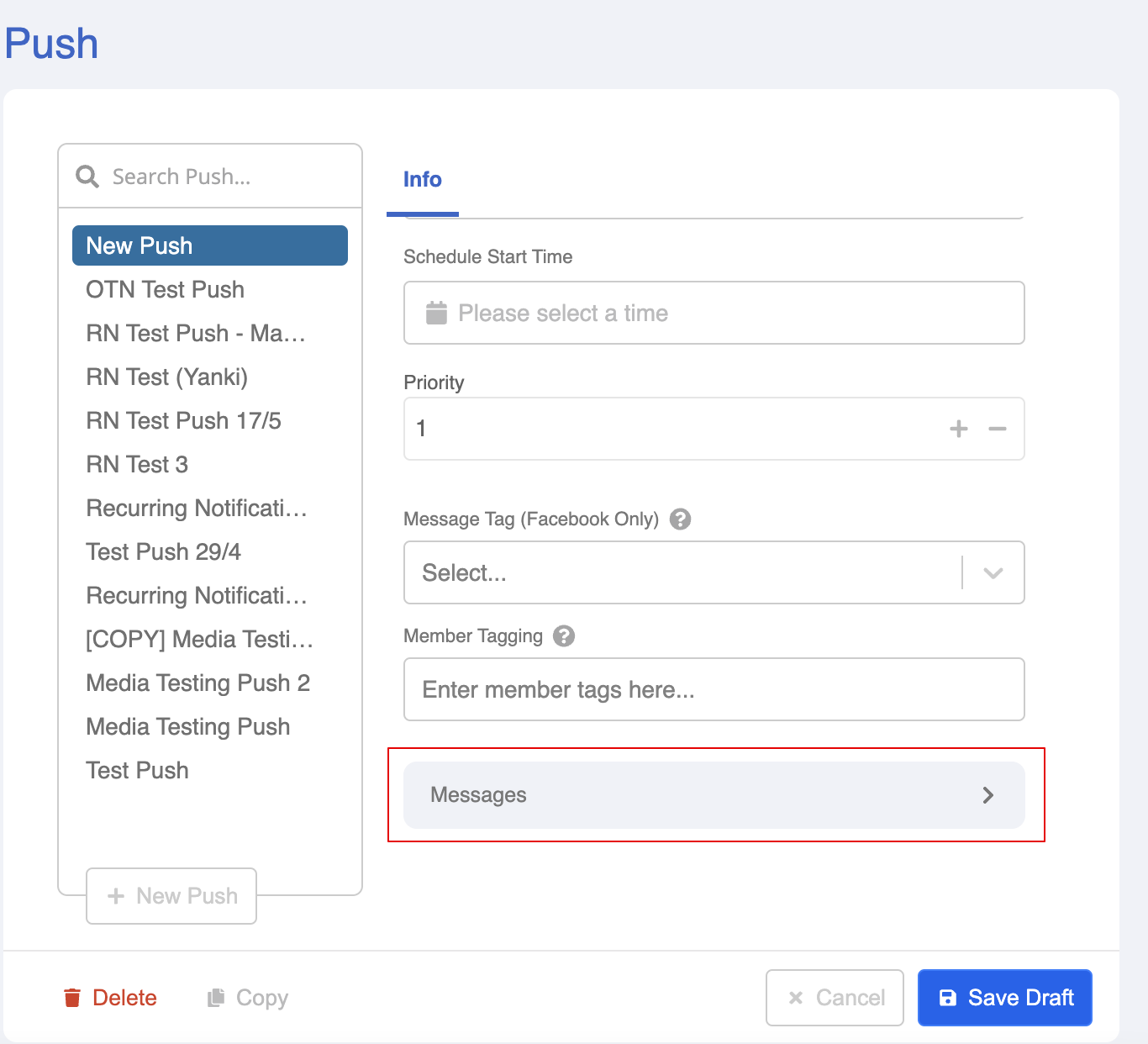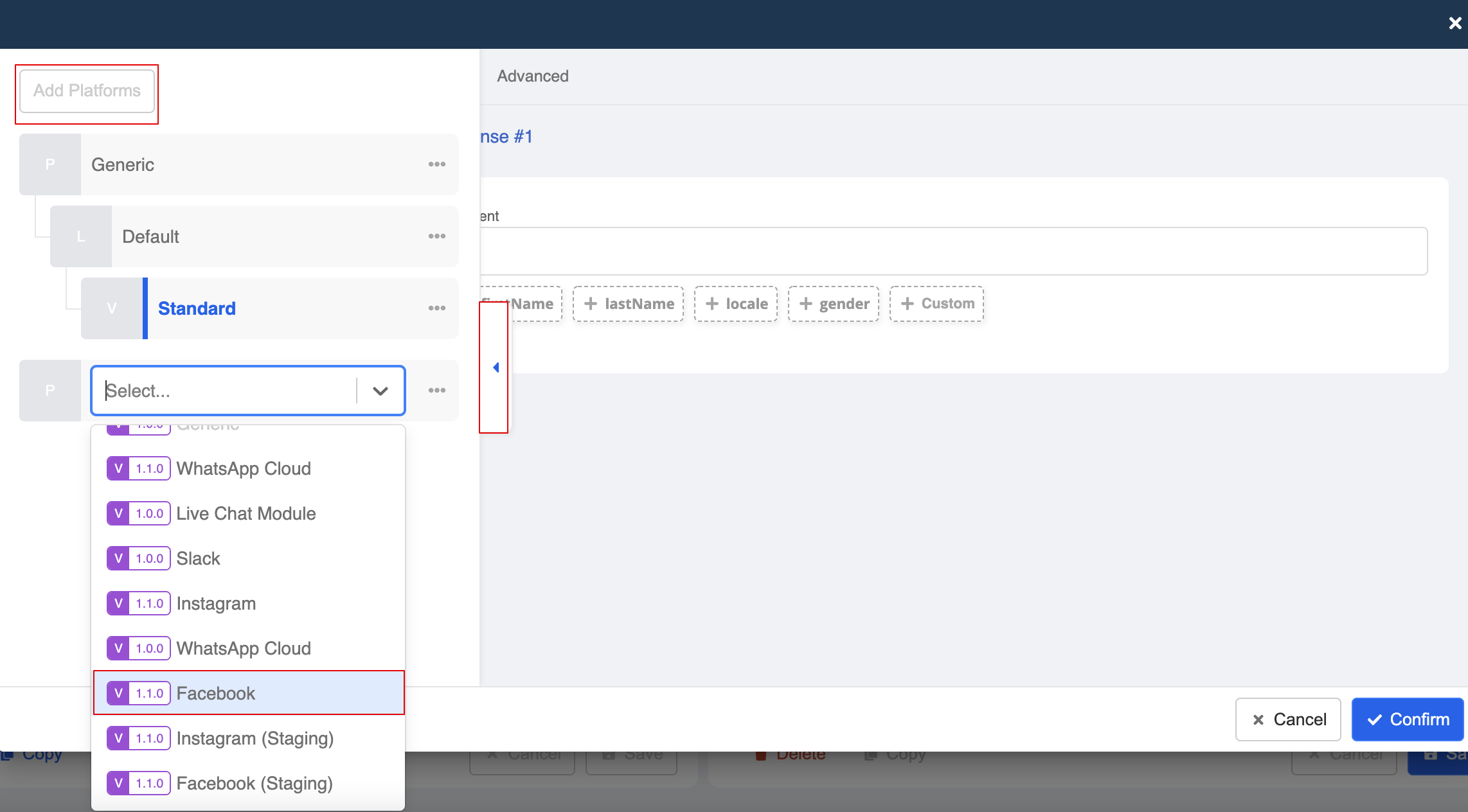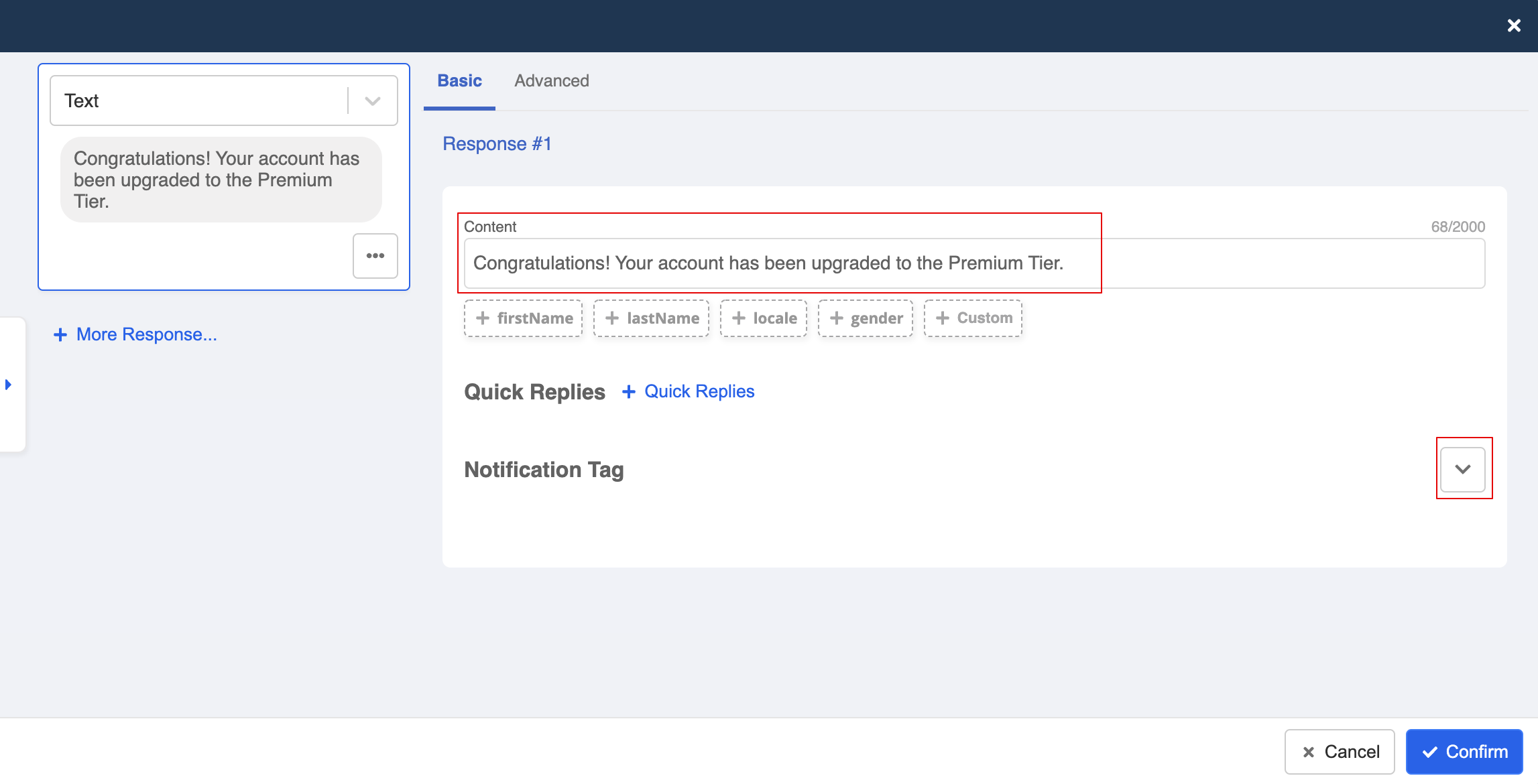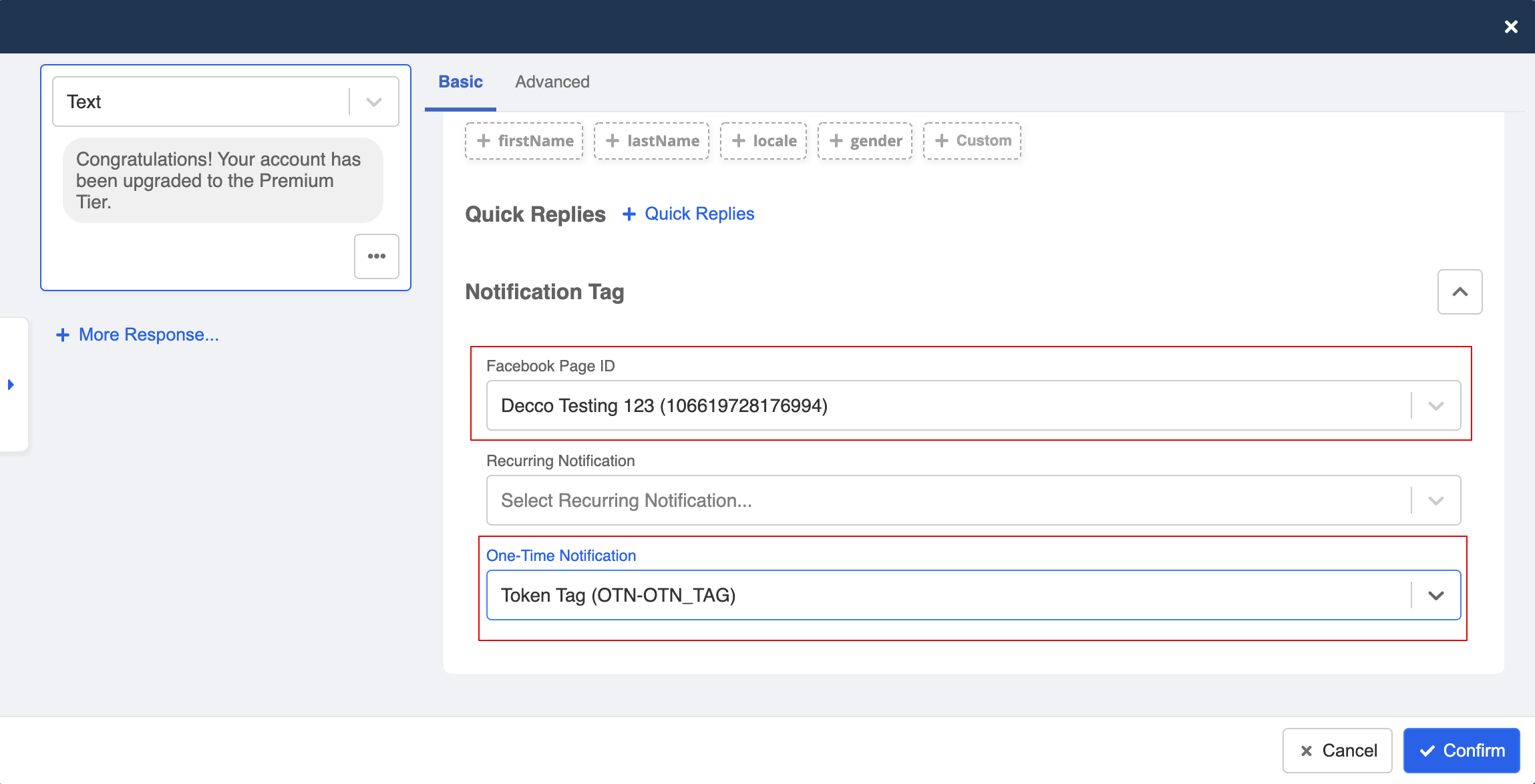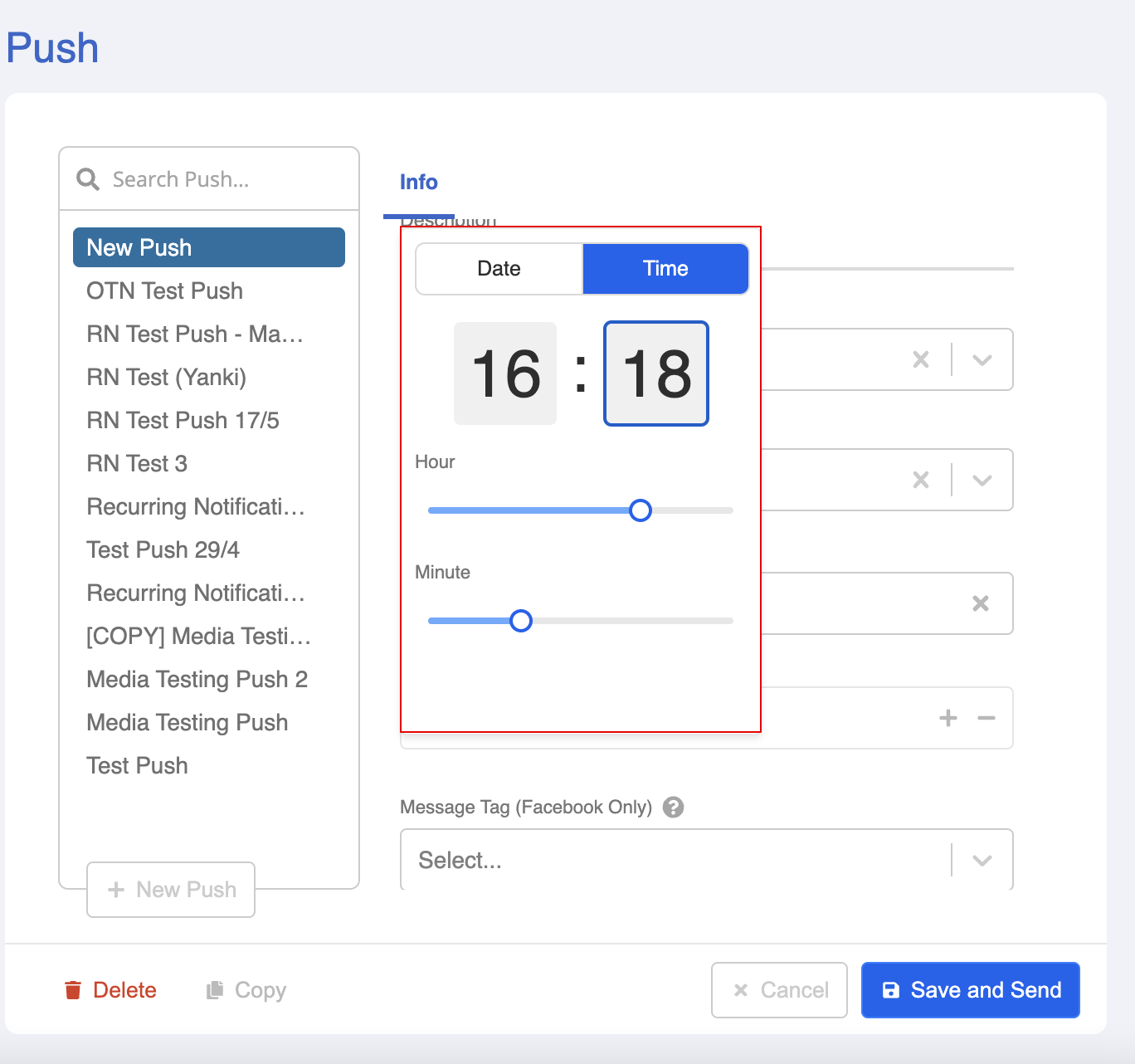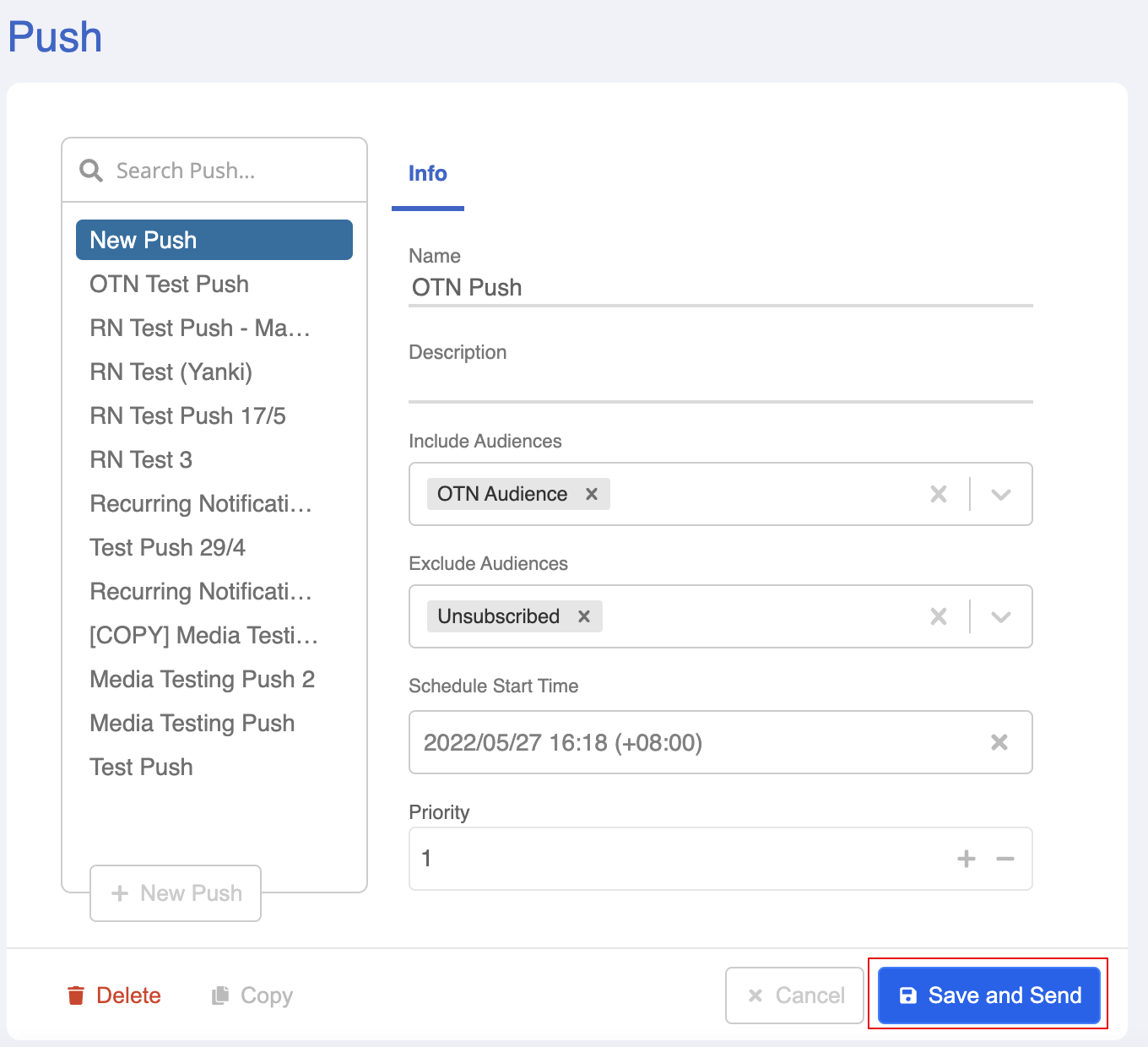Instagram e Facebook: Notificação única
Notificação Única (OTN) oferece flexibilidade para as empresas transmitirem qualquer conteúdo para os usuários, desde que esteja em conformidade com os padrões da comunidade e os usuários tenham optado por receber a mensagem de transmissão.
Resultado Esperado
O usuário aciona o fluxo OTN [Primeiro Resultado].
Usuário concorda em receber atualizações de conta por meio de notificação única [Segundo Resultado].
Alguns dias depois, uma atualização de conta é enviada para o usuário [Terceiro Resultado].
Solicitar OTN na Página do Facebook
Antes de construir o fluxo no WOZTELL, as empresas precisam solicitar esse recurso na sua página do Facebook:
- Abra as Configurações da Página do seu Facebook e vá para "Mensagens Avançadas".
- Role para baixo até encontrar "Recursos Solicitados".
- "Solicitar" para "Notificação Única".
- Selecione "Confirmar" para a solicitação.
- Você deverá ver uma marca verde ao lado de "Notificação Única".
Estrutura de Chatbot Exemplo
Botão OTN
Agora, podemos começar a construir o fluxo OTN no WOZTELL:
-
Crie um chatbot no construtor de bots.
-
Crie um Nó Geral e nomeie-o como "Botão OTN".
- Crie uma nova resposta para configurar o Botão OTN. Abra a guia de plataforma e selecione "Adicionar Plataforma".
- Selecione "Facebook" como a plataforma.

dica
OTN é compatível na versão de integração v1.1.0
- Selecione "Notificação Única" como o tipo de resposta.
- Digite o texto e um payload com diferenciação de maiúsculas e minúsculas para o botão OTN.
dica
Por favor, note que o campo do título tem um limite de 65 caracteres.
- Salve a resposta e o Nó Geral.
Concordar em Receber OTN
- Selecione o Nó Geral "Botão OTN". Em seguida, crie outro Nó Geral e nomeie-o como "Concordar em Receber OTN".
- Crie um novo disparador e selecione "Modelo de Token de Opt-in", insira o disparador que corresponde ao payload do botão OTN.
- Agora crie uma nova resposta. Abra a guia de plataforma e selecione "Adicionar Plataforma".
- Selecione "Facebook" como a plataforma.
- Crie uma resposta de texto para usuários que concordaram em receber OTN de você.
- Salve a resposta e o Nó Geral.
Criar um Nó Global
Para permitir que os usuários entrem neste fluxo, você também precisará de um ponto de entrada para o chatbot.
- Crie um nó global.
- Crie um novo disparador. Selecione "Palavra-chave / Payload" no modelo de recurso e selecione "+ Grupos de Palavras-chave".
- Crie uma palavra-chave para disparar o fluxo. Vamos usar "Testar OTN" como exemplo. Por fim, salve o disparador.
- Ative a Redirecionar e redirecione para o nó do botão OTN.
Transmissão OTN
Uma vez que os usuários concordaram em receber a mensagem OTN, as empresas agora têm o consentimento deles e um token de uma única vez para enviar uma mensagem de transmissão OTN.
Criar Grupo de Audiência OTN
- Vá para Transmissão. Selecione "+ Nova Audiência" para criar um novo grupo de audiência.
- Selecione o canal do Facebook relevante, depois selecione "Enviar para um grupo de membros".
- Selecione "Critérios", você pode filtrar os membros do OTN aqui.
- Em Tag, selecione "Em", e insira a tag OTN. A tag OTN é formada por um prefixo
OTN-e o payload que você criou para o botão OTN.
Você também pode encontrar a tag OTN nos membros que concordaram em receber a mensagem OTN.
- Por fim, salve o grupo de audiência.
- Você pode clicar em "Estimar Tamanho" para visualizar a contagem de membros deste grupo.
Enviar a Transmissão OTN
- Crie uma transmissão no lado direito do Painel de Transmissão.
- Selecione o grupo de audiência que você acabou de criar.
- Vá para "Mensagem" para formular o conteúdo da transmissão.
- Abra a guia de plataforma e selecione "Adicionar Plataforma". Escolha "Facebook" na lista suspensa.
- Digite o texto para a mensagem de transmissão. Depois, clique para expandir a seção de Tag de Notificação.
- Selecione o correspondente ID da Página do Facebook e Tag de Notificação Única.
- Depois de salvar a modal de resposta, você pode agendar o horário para enviar a mensagem de transmissão.
- Por fim, clique em "Salvar e Enviar" para enviar a transmissão.